Xiaomi Yi action camera инструкция на русском языке
Русифицированная инструкция пользователя. Часть 1
Управление модулем Wifi
Включение/выключение Wifi осуществляется однократным, коротким нажатием на клавишу 8. О текущем режиме работы Wifi сигнализирует соответствующий светодиодный индикатор синего цвета. Если он мигает – устройство выполняет поиск точек доступа или пытается подключиться к одной из них, светится постоянно – подключение активно, не светится – функция выключена.
Скачать инструкцию в формате pdf для Xiaomi Yi camera можно по ссылке
Не удается установить соединение с камерой по wifi, в чем причина?
Еще раз проверьте, к какой именно из доступных беспроводных сетей подключился ваш смартфон, возможно это не камера.
Заводские параметры для подключения к камере через wifi
По умолчанию имя устройства – «YDXJ-***», пароль для доступа: «1234567890». И то и другое вы можете легко изменить. Для этого достаточно перейти к пункту «Change Wifi settings».
Синхронизация со смартфоном
Убедитесь, что на обоих устройствах включен wifi, после чего запустите фирменное приложение и тапните по иконке в виде круглой красной клавиши (внизу экрана).
Если процедура прошла успешно, спустя 3-5 секунд вы увидите изображение с камеры на экране смартфона.
Для входа в меню настроек нажмите на пиктограмму в виде шестеренки (правый верхний угол).
Скачать приложение YI Action — YI Action Camera для Android
Скачать приложение YI Action — AI-Art Edition для iOS
Приложение для смартфонов Yi Camera
Однократным тапом по пиктограмме в виде круглой красной кнопки устанавливаем соединение с камерой и переходим в раздел управления ее функциями.
В верхней части интерфейса располагается меню переключения режимов: Photo, Timelapse (несколько фото подряд в виде слайдшоу), Video (съемка видео).
В меню настроек присутствует возможность выбора разрешения и ряд других интересных опций.
Приложение для смартфонов Xiaomi Yi CameraНастройка камеры через фирменное приложение
Несмотря на обманчивый внешний минимализм, камера имеет большое количество различных опций и настроек. Например, вы можете изменять разрешение фото и видео, а также их качество, регулировать уровень громкости звука, пропорции кадра, управлять поведением световых индикаторов, выбирать режим по умолчанию и много чего еще.
Например, вы можете изменять разрешение фото и видео, а также их качество, регулировать уровень громкости звука, пропорции кадра, управлять поведением световых индикаторов, выбирать режим по умолчанию и много чего еще.
Выполнить все необходимые настройки вы можете, используя ваш смартфон. Для этого необходимо установить на него фирменное приложение и осуществить сопряжение с камерой. В процессе синхронизации может быть применено множество различных опций и параметров, включая текущее время и дату.
Настройка камеры Xiaomi Yi через приложениеСразу после запуска приложения вам будет предложено зарегистрировать учетную запись. Если вы по каким-либо причинам не хотите этого делать, просто тапните по круглой иконке красного цвета, расположенной в нижней части экрана, подключив таким образом камеру.
Управление отснятыми фотоматериалами
Для скачивания отснятых видеороликов и фотоснимков на другие устройства предусмотрено сразу несколько способов:
- Подключите камеру к вашему ПК.
 Она должна появиться в списке дисковых накопителей (как флеш-карта). Дважды кликаем по соответствующей иконке и открываем папку DCIM/100MEDIA/ — именно в ней хранятся все имеющиеся фотоснимки и видеозаписи. Фотографии хранятся в виде файлов в формте JPG, а видеоролики — в MP4. .
Она должна появиться в списке дисковых накопителей (как флеш-карта). Дважды кликаем по соответствующей иконке и открываем папку DCIM/100MEDIA/ — именно в ней хранятся все имеющиеся фотоснимки и видеозаписи. Фотографии хранятся в виде файлов в формте JPG, а видеоролики — в MP4. . - Запустите фирменное приложение на вашем смартфоне, подключитесь к ней и перейдите в галерею. После этого вы сможете просмотреть все отснятые фотографии и видеоролики.
- Извлеките флеш-карту из соответствующего отсека на корпусе камеры, вставьте ее в кардридер, подключите его к ПК.
Подключение камеры к устройствам на базе iOS
В ближайшее время в App store можно будет скачать версию программы, совместимую с устройствами Apple. Функционировать она будет аналогичным образом.
Камера Xiaomi Yi Action Camera белого цветаПрошивка и обновление ПО
В меню приложения имеется отдельный пункт для проверки наличия обновлений ПО. Если обновление доступно, просто дайте утвердительный ответ на вопрос системы.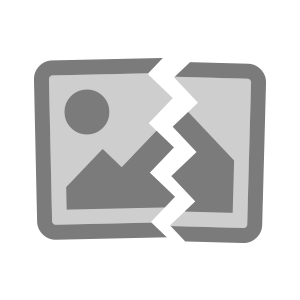 При этом аккумулятор должен быть заряжен более, чем на 50% (соответствующий индикатор светится синим). Подробнее про прошивку для Xiaomi Yi.
При этом аккумулятор должен быть заряжен более, чем на 50% (соответствующий индикатор светится синим). Подробнее про прошивку для Xiaomi Yi.
После этого процесс передачи необходимых данных будет отображаться на экране смартфона. По окончанию процедуры устройство должно автоматически отключиться. Это будет означать, что все прошло благополучно. Просто включите камеру и начните знакомиться с новыми функциями или исправлениями.
Если на отметке 100% процесс обновления прекращается, попробуйте использовать другую карту памяти, предварительно отформатировав ее через меню камеры и повторите попытку.
Инструкция на русском для Xiaomi Yi Action Camera
Китайский производитель Xiaomi выпустил очередной свой хит — Yi Action Camera, которого сразу же прозвали «убийцей GoPro». Легкая и весьма компактная экшн-камера способна не только снимать видео, но и делать качественные фотографии. В любое время вы сможете скачать их через Wi-Fi на свой смартфон через специальное приложение. О том как работать с камерой Xiaomi Yi, читайте в нашей инструкции на русском языке.
О том как работать с камерой Xiaomi Yi, читайте в нашей инструкции на русском языке.
Скачать инструкцию на русском для Xiaomi Yi Action Camera
Внешний вид Xiaomi Yi
Процедура включения устройства
Включить камеру очень просто – достаточно одного нажатия на клавишу (1). В процессе вы можете услышать несколько звуковых сигналов.
Вокруг клавиши питания вы можете наблюдать световой индикатор, основная функция которого – сигнализировать о текущем состоянии вашего устройства. Если он светится – камера включена, если нет, то, соответственно, отключена.
Дополнительная цветовая индикация позволяет определить текущий уровень заряда батареи:
- Синий цвет – высокий уровень
- Фиолетовый – осталась примерно половина запаса емкости
- Красный – осталось порядка 15% емкости и камеру пора подзарядить.
Выключение камеры
Для этого также необходимо использовать клавишу (1), при этом нажатие должно длиться около двух-трех секунд. Непосредственно перед выключением камера трижды просигнализирует о нем светом и звуком.
Непосредственно перед выключением камера трижды просигнализирует о нем светом и звуком.
Как начать съемку
Съемка как фото-, так и видеоматериалов осуществляется посредством клавиши (2), расположенной сверху. В режиме «фото» результатом нажатия на нее станет снимок, при этом процесс его создания будет сопровождаться двумя короткими звуковыми сигналами.
В режиме «видео» нажатие на данную клавишу начинает процесс записи (сопровождается одним коротким звуковым сигналом), повторное нажатие останавливает съемку (при этом вы услышите два коротких звуковых сигнала).
Камера Xiaomi YiПереключение между режимами «ФОТО» и «ВИДЕО»
Сразу после включения, устройство переходит в режим «фото» (режим по умолчанию можно сменить в настройках). Смена текущего режима осуществляется посредством быстрого нажатия на клавишу питания (2).
Определить, какой из режимов активен в данный момент можно, посмотрев на расположенный рядом с вышеупомянутой клавишей световой индикатор:
- Индикатор светится – режим «видео»
- Индикатор не светится – режим «фото».

Зарядка аккумуляторной батареи
Внимание! Перед началом зарядки убедитесь, что устройство выключено! После этого соедините камеру с источником электрической энергии (УМБ, электрической розеткой или соответствующим портом вашего ПК) при помощи интерфейсного кабеля USB -> MicroUSB и ожидайте. Разъемы для зарядки расположены на тыльной стороне корпуса вашей камеры под съемной защитной крышкой. Для полной зарядки батареи может понадобиться от 60 до 80 минут.
Аккумуляторная батареяСброс камеры к заводским настройкам
Чтобы отменить все текущие установки и вернуть устройство к первоначальному состоянию, необходимо одновременно зажать клавиши съемки, питания и управления Wi-Fi и удерживать их на протяжении пяти секунд. Кроме того, вы можете выполнить сброс и программным способом через соответствующий раздел меню.
Инструкция на русском языке для Xiaomi Yi. Часть 2
Xiaomi Yi 4k Action Camera (черный): характеристики и инструкция
Для тех, кто берет от жизни по максимуму
Снимайте минифильмы в 4К каждый день
Профессиональная экшн-камера
Процессор Ambarella A9SE75
Retina Display 2,19 дюйма
Разрешение видео 4К
2 часа видеозаписи в 4К
5GHz Wi-Fi
Звездное небо
Урбанистический белый
Розовое золото
Кинематографическое разрешение
Изображение YI 4K
Изображение обычной камеры 1080p
Новая экшн-камера YI 4K оснащена процессором нового поколения Ambarella A9SE75, матрицей Sony IMX377 и семилинзовым объективом LCE, которые вместе делают возможной видеосъемку в формате 4К/30fps/60Mbps, что автоматически ставит её в один ряд с профессиональным видеооборудованием.
Матрица Sony IMX377
Процессор нового поколения Ambarella A9SE75
Семилинзовый объектив из стекла
155°Широкий угол обзора объектива
F 2.8Диафрагма
12Мегапикселей
4КРазрешение видео
Камера YI 4K имеет 2.19-дюймовый экран с чувствительным сенсором и ударопрочным стеклом Gorilla Glass. Угол обзора экрана составляет 160°, разрешающая способность экрана – 330PPI, соотношение сторон 16:9. Теперь вам будет значительно легче и удобнее создавать фото и видео именно такими, какими вы себе их представляете
2.19″экран с чувствительным сенсором
16:9соотношение сторон экрана
330PPIвысокая плотность пикселей
160°угол обзора экрана
До 8 часов автономной работы в режиме ожидания
В экшн-камере YI 4K используется двухдиапазонный Wi-Fi модуль BCM43340 от Broadcom, который способен работать на двух частотах 5GHz и 2.
Передаст каждую нотку вашего настроения
В лучших традициях современных смартфонов
Профессиональный уровень съемки для любых ситуаций
Обычная
фотосъемка
Обычная
видеосъемка
Time lapse
фото
Таймер для
фотосъемки
Time lapse
видео
Циклическая
видеозапись
Последовательная
фотосъемка
Slow motion
видео
Видеосъемка +
Time lapse фото
Запечатлейте, как раскрываются бутоны роз, как таят снежинки на руках, как лучи солнца озаряют ночное небо на рассвете! Экшн-камера YI 4K поддерживает съемку в режиме Time lapse c интервалом в 0,5/1/2/5/10/30/60 секунд. Она автоматически делает снимки, после чего объединяет их в видео, создавая эффект time lapse. Этот режим откроет для вас удивительные детали, которые были скрыты от вас в ритме обычной жизни.
Прием замедленной съемки какого-либо трюка теперь стал еще доступнее. Камера YI 4K поддерживает видеосъемку 720p/240fps и 1080p/120fps, и может сразу создавать видео с эффектом slow motion в трех скоростных режимах 2х/4х/8х. Вам не придется проделывать дополнительные сложные манипуляции с отснятым материалом, вы можете сразу приступить к поиску интересного кадра.
Несмотря на легкую и понятную навигацию, камера YI 4K имеет внушительный функционал, способный удивить даже профессионалов. С ней процесс съемки станет значительно удобнее и эффективнее.
High-tech. Discover the Beauty of Life
В основе технологии Hyperlapse Pro, разработанной Microsoft, лежит передовой алгоритм стабилизации изображения. Она обеспечивает качественную съемку в формате 4К/30 во время движения, реконструирует 3D-модель окружающего пространства, производит ресэмплинг изображений. Технология оптимизирована специально под экшн-камеру YI 4K.
Камера оснащена шестиосевым гироскопом, который компенсирует дрожание камеры. Он обеспечит качественное изображение и избавит вас от дополнительной обработки видео.
Он обеспечит качественное изображение и избавит вас от дополнительной обработки видео.
Экшн-камера YI 4K автоматически меняет частоту кадров и регулирует настройки в зависимости от освещения, позволяя вести качественную съемку в условиях низкой освещенности.
Корректирует искажения широкоугольного объектива, отображая мир таким, какой он есть
До коррекции искажений
После коррекции искажений
Мобильное приложение для экшн-камеры YI содержит многочисленные фильтры, эффекты, стикеры и другие инструменты для редактирования фото и видео. Вы можете сделать нарезку фото или видео от 6 до 30 секунд и поделиться ими в соцсетях. Покажите окружающим людям ваше видение мира, найдите единомышленников в разных точках земного шара.
Сообщество YI Action Camera
Зарегистрируйтесь в сообществе, общайтесь и делитесь впечатлениями с единомышленниками по всему миру.
Создавайте шедевры в режиме нон-стоп
Dream up to you
YI 4K разрушает представление о традиционном дизайне экшн-камер: ее объектив расположен симметрично относительно верхней и нижней грани корпуса.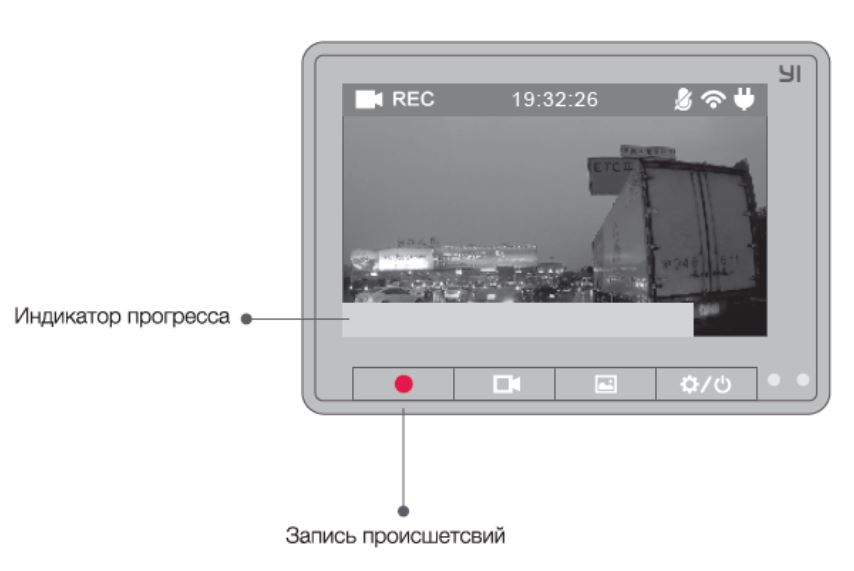 Также камера подходит для съемки VR-видео. Устройство весит всего 95 гр и имеет стильный лаконичный дизайн.
Также камера подходит для съемки VR-видео. Устройство весит всего 95 гр и имеет стильный лаконичный дизайн.
Кожаный чехол
для камеры
Защитный бокс
Пульт управления
Bluetooth
Защитная линза от
УФ-лучей
Нетонущая рукоятка
Фильтр
МоноподСовместимо с креплениями сторонних производителей
камера
%PDF-1.5 % 1 0 obj >/OCGs[13 0 R 14 0 R 15 0 R]>>/Pages 3 0 R/Type/Catalog>> endobj 2 0 obj >stream 2018-10-24T16:55:48+04:002018-10-24T16:55:48+03:00Adobe Illustrator CC 22.1 (Windows)2018-10-24T16:55:48+03:00
 did:d55928c0-00c3-a545-9376-407cd79c51dcuuid:f498dcfc-72bc-4ecf-8b25-29ab43395f2buuid:72a5fea2-6bdc-4ba7-ab9b-1d63ad88b02aproof:pdf
did:d55928c0-00c3-a545-9376-407cd79c51dcuuid:f498dcfc-72bc-4ecf-8b25-29ab43395f2buuid:72a5fea2-6bdc-4ba7-ab9b-1d63ad88b02aproof:pdf jpgxmp.did:cfd34da8-f538-fe41-9681-d1379fb5e2b4xmp.iid:be77a7e0-efbf-2b41-a08b-5c519b2b60c1
jpgxmp.did:cfd34da8-f538-fe41-9681-d1379fb5e2b4xmp.iid:be77a7e0-efbf-2b41-a08b-5c519b2b60c1 000000LAB36.4705890 -3
000000LAB36.4705890 -3 0 0.0 878.74 595.276]/Type/Page>>
endobj
6 0 obj
>/Resources>/ExtGState>/Font>/ProcSet[/PDF/Text]/Properties>>>/Thumb 24 0 R/TrimBox[0.0 0.0 878.74 595.276]/Type/Page>>
endobj
7 0 obj
>/Resources>/ExtGState>/Font>/ProcSet[/PDF/Text/ImageC/ImageI]/Properties>/XObject>>>/Thumb 33 0 R/TrimBox[0.0 0.0 878.74 595.276]/Type/Page>>
endobj
8 0 obj
>/Resources>/ExtGState>/Font>/ProcSet[/PDF/Text]/Properties>>>/Thumb 35 0 R/TrimBox[0.0 0.0 878.74 595.276]/Type/Page>>
endobj
17 0 obj
>/Resources>/ExtGState>/Font>/ProcSet[/PDF/Text]/Properties>>>/Thumb 37 0 R/TrimBox[0.0 0.0 878.74 595.276]/Type/Page>>
endobj
36 0 obj
>stream
HWKWQh]n%5|5Y)
V5UUw]IA;,]z//yK3}5.’Srs0.͇gcPuvt/n5o>2ldk~’=w|~ɛ2S!Q]4ǩˮUӏ4Gpkӛ?L?՛h5F`Mf.SF}(i Nga%)K.W34͔GxsP89g
&5җKJ>Nt?ќ)6f};nh(f
0 0.0 878.74 595.276]/Type/Page>>
endobj
6 0 obj
>/Resources>/ExtGState>/Font>/ProcSet[/PDF/Text]/Properties>>>/Thumb 24 0 R/TrimBox[0.0 0.0 878.74 595.276]/Type/Page>>
endobj
7 0 obj
>/Resources>/ExtGState>/Font>/ProcSet[/PDF/Text/ImageC/ImageI]/Properties>/XObject>>>/Thumb 33 0 R/TrimBox[0.0 0.0 878.74 595.276]/Type/Page>>
endobj
8 0 obj
>/Resources>/ExtGState>/Font>/ProcSet[/PDF/Text]/Properties>>>/Thumb 35 0 R/TrimBox[0.0 0.0 878.74 595.276]/Type/Page>>
endobj
17 0 obj
>/Resources>/ExtGState>/Font>/ProcSet[/PDF/Text]/Properties>>>/Thumb 37 0 R/TrimBox[0.0 0.0 878.74 595.276]/Type/Page>>
endobj
36 0 obj
>stream
HWKWQh]n%5|5Y)
V5UUw]IA;,]z//yK3}5.’Srs0.͇gcPuvt/n5o>2ldk~’=w|~ɛ2S!Q]4ǩˮUӏ4Gpkӛ?L?՛h5F`Mf.SF}(i Nga%)K.W34͔GxsP89g
&5җKJ>Nt?ќ)6f};nh(fАвтомобильный видеорегистратор Xiaomi Yi — инструкция на русском языке
1. Комплект поставки
Комплект поставки
2. Интерфейс
Комментарий. Пожалуйста, используйте карту памяти Micro SD объемом 8-64ГБ с классом не ниже 10-го.
3. Питание
Подключение питания осуществляется с помощью автомобильного зарядного устройства, подключаемого в прикуриватель, с длиной кабеля 3,5 метра. (вход: 12-24 В, выход: 5В, 2А)
4. Подключение Вашего телефона к автомобильному видеорегистратору Xiaomi Yi
(1) Отсканируйте штрих код или найдите в Play Market или iTunes приложение Yi Dash Cam и установите его на свой на телефон
(2) Обновление прошивки. Для лучшей работы Вашего видеорегистратора устанавливайте новейшую прошивку. Проверка наличия новой версии пошивки будет осуществляться автоматически. Обновление прошивки выполняется одним нажатием.
(3) Возможности приложения
(4) Более подробное руководство работы с приложением представлено в самом приложении
5. Краткая инструкция
Краткая инструкция
(1) Включение/Выключение
Включение: нажмите кнопку «настройка/питание»
Выключение: удерживайте в течение нескольких секунд кнопку «настройка/питание»
(2) Настройка
Включите видеорегистратор. Нажмите кнопку «настройка/питание», чтобы зайти в меню настроек
Разрешение изображения. По умолчанию 1920х1080/30 кадров в секунду. Нажмите ОК, чтобы увидеть другие Варианты качества изображения.
Микрофон. Выберите запись звука и нажмите ОК, чтобы включить или выключить.
Обнаружение столкновения. Выбрав обнаружение столкновение и нажав ОК, вы сможете настроить чувствительность.
ADAS. Выберите ADAS и кликните ОК, чтобы включить или выключить функцию помощи водителю.
Видеорегистратор оснащен такими функциями, как «Система предупреждения об опасности фронтального столкновения» и «Система предупреждения о выходе из полосы движения»
WiFi. Выберите WiFi и кликните ОК, чтобы включить или выключить WiFi
Форматировать карту. Выберите и кликните ОК, чтобы форматировать карту и удалить все записи
(3) Запись происшествий
Нажмите кнопку «Запись происшествий», чтобы активировать десятисекундную запись видео.
Для записи видео обязательно установите карту памяти
(4) Циклическая запись. После включения нажмите кнопку «Циклическая запись», чтобы включить режим записи. Пока идет запись индикатор будет мигать. Чтобы остановить запись, нажмите снова кнопку «Циклическая запись»
(Запись выполняется циклически. Когда карта памяти заполнится, новая запись будет осуществляться поверх старой)
(5) Воспроизведение. Нажмите кнопку «воспроизведение», чтобы отобразить список записанных файлов. Выбор файла осуществляется нажатием кнопок «влево» или «вправо». Нажмите ОК на выбранном файле, чтобы его воспроизвести.
(6) Индикаторы
Индикатор заряда
- Индикатор светится в процессе зарядки
- Когда зарядка закончена, индикатор гаснет
Индикатор статуса
- Во время записи мигает один раз в секунду
- Во время обновления ПО мигает два раза в секунду
6. Установка
- Закрепите кронштейн с присоской и установите в него видеорегистратор.
- Проложите кабель вдоль периметра лобового стекла, как показано на рисунке.
- Включите зарядное устройство в прикуриватель.
Установка присоски
- Очистите область стекла под зеркалом заднего вида
- Снимите защитную пленку с присоски.
- Оттяните рычаг присоски.
- Прислоните присоску к стеклу, нажмите рычаг, установка завершена.
Клей 3М рекомендуется использовать для установки в холодную погоду
Читайте также
Как выбрать видеорегистратор для автомобиля
Автомобильный видеорегистратор Xiaomi Mi Dash Cam 1S — Обзор функций, инструкция на русском
Миниатюрный автомобильный видеорегистратор Xiaomi 70 mai dash cam — подключение телефона, инструкция на русском
Экшн камера SJ4000 — инструкция на русском
Автомобильный видеорегистратор Dunobil Spiegel Duo — обзор функций, инструкция на русском
Автомобильный видеорегистратор NEOLINE G-TECH X72 — обзор функций, инструкция на русском
Как подключить камеру Xiaomi Yi к телефону, особенности настройки. Инструкция на русском языке к Yi Action Camera
Эта инструкция поможет вам быстро разобраться с камерой Yi Action Camera, изменить язык на русский при необходимости, подключить ее к телефону, снимать фото и видео, тут же просматривая их на смартфоне, переносить данные на компьютер и многое другое. Потратив немного времени на изучение, вы сможете в будущем без труда использовать камеру во время катания на лыжах, скатывания с водных горок, наблюдения за домашними животными и в других не менее интересных случаях без мучительного перебирания настроек.Устройство камеры Xiaomi Yi Action Camera На передней панели экшн-камеры Xiaomi Yi 4k Action расположен объектив и индикатор, который проинформирует вас о заряде батареи. На задней панели находится только сенсорный экран и надпись Yi. В самой камере есть модуль Bluetooth, который позволяет управлять камерой при помощи пульта (в базовый комплект не входит), и Wi-Fi для подключения к телефону (о нем подробнее ниже).
На верхней грани камеры вы увидите динамик и кнопку включения/затвор, на которой расположен индикатор состояния камеры/видео. Здесь же встроен микрофон. На одной из боковых граней под заглушкой скрыт порт micro-USB для подключения к камере кабеля.
На нижней грани есть отверстие, в которое можно вкрутить штатив при его наличии, и закрытый крышкой отсек для аккумулятора. В аккумуляторном отсеке находится и слот для карты памяти.
В стандартную комплектацию помимо самой камеры входит кабель USB-micro-USB, аккумулятор и инструкция. Дополнительные аксессуары вроде штатива, защитного чехла, креплений и прочего, а также карту памяти (SD-карту) вам придется приобрести отдельно. Некоторые продавцы также предлагают камеру в комплекте с разнообразными аксессуарами.
Инструкция по подготовке Yi Action Camera к работеЧтобы экшн-камера начала работать, вставьте в нее SD-карту и аккумулятор. Для этого откройте крышку на нижней грани камеры, вставьте в слот карту памяти до легкого щелчка и затем вставьте батарею, как показано на рисунке.
Чтобы в дальнейшем вытащить SD-карту, достаточно просто нажать на нее и потянуть вверх. Чтобы достать аккумулятор, потяните за язычок на его корпусе.
Зарядка батареиЧтобы пополнить заряд аккумулятора, вставьте его в экшн-камеру, отодвиньте заглушку на торце устройства, вставьте в порт micro-USB один конец идущего в комплекте кабеля, другой конец подключите к USB-порту источника питания, например к компьютеру. Вы можете заряжать батареи и в специальных зарядных устройствах. Во время зарядки будет гореть красный индикатор, а по окончанию процесса он погаснет. В процессе заряда от компьютера обязательно держите камеру выключенной.
Как настроить камеру Xiaomi YiВсе настройки вы можете сделать на самой камере через меню. Для этого нажмите кнопку включения на верхней грани экшн-камеры до звукового сигнала. При самом первом включении посмотрите приветственные материалы. На главном экране отражается снимаемое видео, статусная строка с отображением доступного времени карты памяти, заряда батареи и др., настройки, режим съемки и кнопка для просмотра имеющихся файлов.
Для перехода в настройки нажмите значок шестеренки на экране, перемещайтесь по вкладкам и задавайте желаемые параметры. Например, на вкладке с изображением камеры вы можете выставить разрешение съемки, штамп времени (время будет отображаться на кадрах), стабилизацию и другие параметры. На вкладке настроек доступны настройки Wi-Fi, Bluetooth, автоблокировка экрана (защищает от случайного нажатия на экран во время съемки), отключение индикаторов камеры и многое другое.
Язык меняется также в меню настроек. Но если камера изначально вас встретила китайским языком или в списке доступных языков нет русского, тогда скачайте с официального сайта файл с последней прошивкой, загрузите его на SD-карту, вставьте карту в слот камеры и включите устройство. Камера сама предложит обновиться, после чего будет доступен русский язык.
Как снимать камерой Для съемки фото или видео выберите соответствующий тип съемки внизу по центру экрана в разделе «Видео», задайте желаемые параметры и пользуйтесь кнопкой включения/затвора на верхней грани камеры. Просматривать отснятые материалы можно нажатием кнопки в левом нижнем углу главного экрана. Камера включается буквально через пару секунд после нажатия кнопки включения, поэтому вы можете всегда оперативно снять интересный материал. Для выключения нажмите и удерживайте кнопку включения.
Как подключить камеру Xiaomi Yi Action Camera к телефонуДля подключения экшн-камеры к смартфону вам понадобится мобильное приложение Yi Action — Yi Action Camera. Найдите его в App Store или «Play Маркет», установите, откройте и дайте требуемые разрешения. Для входа в профиль мы можете воспользоваться своим профилем на «Фейсбуке».
Переключитесь на вкладку камеры (значок камеры внизу), найдите в списке вашу камеру и нажмите на нее. На следующих шагах приложение предложит вам включить камеру и Wi-Fi. Для этого нажмите кнопку включения камеры, зайдите в раздел настроек, найдите там раздел, посвященный Wi-Fi, и поставьте переключатель в положение «ВКЛ».
Следуйте инструкции приложения и установите соединение с телефоном. В процессе установки приложение запросит данные Wi-Fi. Их вы найдете в разделе информации о Wi-Fi в самой камере. По умолчанию пароль камеры обычно такой: 1234567890. После ввода данных камера подключится. Вы можете подключаться к этой сети или отключаться от нее через настройки Wi-Fi вашего телефона, а также выключать модуль Wi-Fi на камере, когда он не нужен, чтобы сэкономить заряд батареи.
На некоторых моделях телефона камера не подключается или перестает подключаться через некоторое время. В этом случае могут помочь такие решения: выключение Wi-Fi-помощника (при наличии) или подключение к камере при выключенном Wi-Fi, а затем при включенном.Как управлять камерой с телефонаОдно из основных преимуществ подключения к Xiaomi Yi Action Camera заключается в том, что вы можете видеть на телефоне все, что снимает камера в режиме реального времени. Задержка составляет менее одной секунды. При этом просмотр уже будет на более крупном экране смартфона, поворот которого настраивается через меню. После сопряжения с телефоном в приложении Yi Action вам доступны многочисленные функции настройки. Вы можете выбирать разрешение, задавать тип видео, устанавливать разный уровень резкости, включать режим аквабокса и многое другое, что вы уже видели в меню самой камеры. Здесь точно так же можно записывать видео или делать фото с определенными интервалами, а затем просматривать их, как и на самой камере. Причем есть возможность подключить разметку для более точного позиционирования камеры.
Второе значительное преимущество — возможность редактировать фото и видео и делиться с ними с другими. В приложении Yi Action есть встроенный редактор, с помощью которого вы без труда наложите на фото множество эффектов, обрежете его, сделаете панораму, подписи, добавите местоположение и другое. Также есть интересные эффекты для видеороликов. Редактор доступен на второй вкладке снизу и позволяет загружать фото и видео в том числе из галереи телефона. После редактирования снимка или ролика можно поделиться ими в популярных соцсетях вроде Instagram или Facebook, переслать себе на почту и так далее. Однако перед выкладыванием материалов в общие сети помните, что в ряде случаев вы не можете делать этого без согласия людей, присутствующих в кадре.
Плюс к этому через приложение вы можете просматривать чужие ролики, которые хранятся в обширных галереях. В них есть возможность читать, лайкать и оставлять комментарии под каждым материалом, просматривать популярные материалы, смотреть трансляции или выкладывать свои фото и видео. Для этого воспользуйтесь нижней строкой вкладок и выберите в ней вторую справа вкладку с изображением компаса, а также верхним меню внутри этой вкладки. Для желающих вести свои трансляции в прямом эфире есть раздел «Эфир» (доступен на первой вкладке приложения со значком камеры). В нем устанавливается картинка трансляции, задается описание, настраивается разрешение и другие параметры. В профиле есть и другие настройки, которые могут быть вам интересны. Все эти функции доступны только после регистрации в приложении.
Как перебросить файлы с камеры на компьютерДля этого воспользуйтесь идущим в комплекте кабелем, подключите его к камере и USB-порту компьютера. После соединения устройств в разделе устройств и дисков вашего компьютера вам будет доступна камера. Найдите в папке камеры отснятые материалы и скопируйте их на компьютер. Если у вас есть картридер, вы можете вставить в него SD-карту из экшн-камеры и скопировать файлы с нее на компьютер.
Как обновить прошивку камеры
С обновлением прошивки у вашей камеры появятся новые возможности, поэтому рекомендуется пользоваться самой последней версией. Процесс обновления происходит на камере автоматически после того, как вы подключите ее к телефону. Вы также можете обновить прошивку через описанное выше приложение Yi Action или скачать файлы с официального сайта на SD-карту (сохранить в корневую папку карты, при необходимости отформатировав ее перед этим в FAT32). Когда вы установите карту памяти в камеру и подключите устройство к телефону, обновление начнется автоматически. Но перед прошивкой удостоверьтесь в том, что в батарее камеры не менее 50% заряда или она подключена к источнику питания. Если камера разрядится в процессе обновления прошивки, у вас могут возникнуть сложности с ее дальнейшей работой. Посмотреть уровень заряда батареи вы можете в мобильном приложении.
Меры предосторожности Хотя в аквабоксе экшн-камеру можно использовать в довольно экстремальных условиях, сама камера требует бережного обращения. Чистите ее только сухой салфеткой, не располагайте вблизи нагревательных приборов и не ставьте на экшн-камеру источники открытого пламени. Во избежание повреждения и возгорания камеры используйте только специально разработанные для нее аксессуары и приложения.
Мы рекомендуем вам не просто изучить функционал камеры Xiaomi Yi Action Camera, но и потратить время на эксперименты с ней. Освоив разные режимы съемки и многочисленные настройки, вы сможете в нужный момент создавать по-настоящему качественные снимки или ролики, не раздумывая, что же нажать. Многие забрасывают экшн-камеру в дальний угол только потому, что не умеют получить с ее помощью хороший кадр, в то время как другим удается создать настоящие шедевры.
Инструкция на русском языке к Xiaomi Yi 4K Plus Action Camera. Настройка, прошивка и подключение экшн-камеры
Миниатюрная экшн-камера Yi 4K Plus при всей своей простоте имеет большие возможности по настройке. Изучив их, вы сможете получать прекрасные фотографии или видеоролики в самых неожиданных условиях. Эта инструкция подскажет вам, как подключить камеру на телефоне, как установить русский язык, как перенести файлы на ноутбук или сразу выложить их в сеть.Как устроена камера Yi Plus Action Camera Начнем изучение экшн-камеры с ее внешнего вида. Спереди помимо самого объектива находится индикатор, который подскажет вам состояние съемного аккумулятора. Сзади расположен сенсорный экран, с помощью которого ведутся все настройки камеры. В камеру встроено сразу два модуля: Wi-Fi и Bluetooth, расширяющие ее возможности. Первый позволяет управлять устройством на расстоянии при помощи телефона, второй — управлять им с пульта (приобретается отдельно).
Наверху находится кнопка включения, позволяющая также вести съемку и останавливать запись. На ней же находится индикатор, информирующий о состоянии камеры. Рядом с кнопкой видно отверстие для микрофона и отверстия для динамика. На одной боковой стороне есть разъем USB Type-C, закрытый заглушкой, на другой — еще один микрофон. Это микрофон шумоподавления, который в прежней версии Yi 4K Action Camera располагается сверху, из-за чего часто перекрывается пальцами пользователя. Снизу идет отверстие под штатив и крышка, под которой скрывается отсек для батареи и слот для SD-карты.
В базовую комплектацию входит только экшн-камера, кабель с портами USB и USB Type-C, съемная батарея и инструкция. Но этого набора обычно бывает мало для съемки в сложных условиях. Например, для съемки при подъеме в горы, катании на водных аттракционах или езде на квадроциклах по бездорожью вам понадобится аквабокс, шлем, крепление и другое. Так как все эти аксессуары зависят от предпочтений пользователей, сразу выберите то, что понадобится именно вам. Иначе экшн-камера рискует оказаться в числе заброшенных вещей. Аксессуары к камере могут быть такими: защитный резиновый чехол, линзы с защитой от УФ-лучей, аквабокс, штативы разного вида, стабилизаторы, поплавки, крепления на шлем, голову, руку и пр.
Отдельно скажем о SD-карте, которая также в комплект не входит, но необходима для записи материалов на камеру. Чем выше выставленное разрешение фото и видео, тем больше они будут занимать места на карте памяти. Чтобы не было проблем с записью материалов в высоком формате 4К, производитель рекомендует брать карты из приведенного списка (см. картинку ниже). Камера может читать SD-карты объемом 16-64 ГБ.
По своему устройству камера похожа на раннюю модель Xiaomi Yi 4K Action Camera, но в новой версии теперь есть поддержка внешнего микрофона. С его помощью вы получите видео с лучшим звучанием. Для подключения микрофона воспользуйтесь портом USB Type-C и 3,5-мм адаптером (в комплект не входит). Также включите опцию «Внешний микрофон» в настройках камеры.
Установка карты памяти и аккумулятораКак было сказано выше, батарея и карта памяти вставляются снизу камеры в специальный отсек. Чтобы открыть его, нажмите на стрелку и сдвиньте крышку в направлении стрелки. Вставьте батарею контактами вниз, как показано на рисунке ниже. На аккумуляторе расположен небольшой язычок, который в дальнейшем поможет вам вытащить батарею из камеры. SD-карту вставьте в слот рядом с аккумулятором до щелчка. Чтобы в дальнейшем достать ее, нажмите на нее, и карта выдвинется вверх.
Зарядка аккумулятораЗарядить батарею вам поможет идущий в наборе кабель. Подключите его одним концом к разъему USB Type-C камеры, другим к разъему USB источника питания. Им в том числе может быть компьютер или Power Bank.
При зарядке от компьютера убедитесь в том, что камера выключена. Зарядка сопровождается свечением красного индикатора. Когда батарея полностью зарядится, индикатор погаснет.
Съемка и настройка разных режимов в камере Xiaomi Yi Камера включается долгим нажатием кнопки сверху корпуса до звукового сигнала и аналогичным образом выключается. При первом включении вы увидите на экране приветственное видео. После этого можете сразу снимать видео, не делая никаких настроек. Для запуска или остановки записи кратко нажимайте кнопку включения.
На главном экране вам доступно само видео и две статусные строки. В верхней строке отображается доступное время съемки исходя из объема SD-карты, подключение Wi-Fi, микрофона, заряд аккумулятора и другое. В нижней строке есть кнопка для просмотра снятых материалов, выбор режима видео- или фотосъемки и общие настройки.
Управлять сенсорным экраном можно свайпами и нажатием кнопок на экране. Листание в вправо и влево поможет вам переключаться между фото и видео. Листание вниз вызовет меню, в котором можно оперативно включить/выключить Wi-Fi, запустить управление камерой при помощи голосовых команд или с пульта ДУ, заблокировать камеру или выключить ее. Листание вверх вызывает меню с режимами видео- и фотосъемки.
Для изучения всего функционала экшн-камеры нажмите на шестеренку на экране. Вам доступны такие настройки, как качество видео, угол обзора, разрешение видео, настройка индикатора, микрофона и другие. В меню с режимами видео вам открываются такие варианты, как серийная съемка, замедленная съемка, таймплас фото и видео, трансляция и другие. Настроек и режимов в ней много, поэтому осваивайте их постепенно, экспериментируя со съемкой в разных условиях.
В камере также есть голосовое управление. Чтобы воспользоваться им, вам вначале нужно записать несколько команд на английском языке. Для этого в настройках камеры найдите раздел, посвященный голосовому управлению, и запишите команды, всякий раз отчетливо произнося их. После этого сделайте свайп по экрану вниз и активируйте второй слева значок (см. картинку выше). Теперь можете включать камеру и отдавать ей голосовые команды.
Подключение Xiaomi Yi к телефонуYi Plus Action Camera управляется с телефона при помощи мобильного приложения Yi Action — Yi Action Camera. Найдите его в «Play Маркет» или в App Store, установите и откройте. Зарегистрироваться в аккаунте можно через свой профиль на «Фесбуке». Из-за большого функционала приложения оно затребует разрешение на доступ ко множеству параметров: вашей галерее, местоположению, Wi-Fi и другим. Нажмите «Принять».
Внизу приложения есть четыре вкладки. Кликните по первой из них с изображением камеры и затем по картинке вашей YI 4K+. Надпись Open Camera означает, что вам нужно включить вашу экшн-камеру. После включения нажмите «Далее». На следующих шагах нужно включить Wi-Fi (воспользуйтесь шестеренкой на экране камеры или свайпом экрана вниз). Камера отобразит название подключенной сети и затребует пароль. Посмотреть эту информацию можно, например, на экшн-камере в разделе информации о Wi-Fi. После проделанных операций камера должна подключиться.
Можно пойти и другим путем: после включения экшн-камеры найти название ее сети в разделе доступных сетевых подключений своего телефона (клик с удержанием по значку Wi-Fi или заход в него через раздел настроек), задать прописанный в камере пароль, а после этого продолжить работу с приложением. Вы можете самостоятельно выключать Wi-Fi на телефоне и камере, чтобы не создавать лишнюю нагрузку на батарею.
Управление камерой с телефонаПриложение Yi Action открывает новые возможности работы с камерой и отснятыми материалами. Любителей скрытых наблюдений порадует в первую очередь то, что с подключенного к экшн-камере телефона можно вести съемку в режиме онлайн. Снимаемые события можно при этом наблюдать на горизонтально развернутом экране смартфона вдали от места съемки. Основные функции камеры настраиваются и с телефона, что в ряде случаев куда удобнее, чем искать их в камере. Все настройки интуитивно понятны и повторяют то, что вы уже видели в камере.
Вторая существенная возможность — это встроенный в приложение редактор для обработки фотографий и роликов. Открывается он с со второй слева снизу вкладки (изображение четырех квадратиков). Благодаря широкому функционалу редактора, вы можете в считанные секунды добавить в видео желаемые эффекты, фильтры или надписи. Для фото тоже разработаны разнообразные эффекты вроде Tiny Planet, Spiral Galaxy и других. За счет них можно изменить цветовую гамму фото, обрезать ненужное, представить объект съемки в новом ракурсе и так далее. Все это избавляет от необходимости всякий раз перебрасывать отснятые материалы на компьютер, чтобы затем откорректировать их и где-то опубликовать.
В Yi Action вы можете не только редактировать фото или видео, но и немедленно переслать их своих знакомым или опубликовать в соцсетях. Предложение поделиться фото или видео появится сразу после того, как вы зададите выбранный эффект и нажмете кнопку «Далее». Во многих социальных сетях и мессенджерах есть возможность вести онлайн-трансляции. Есть такая возможность и в приложении Yi Action. Доступна она с первой вкладки по нажатию кнопки «Эфир» вверху экрана.
Перенос файлов с камеры на компьютерДля переноса отснятых материалов подключите камеру при помощи идущего в комплекте кабеля к компьютеру. Найдите в списке дисков и устройств значок подключенной камеры, внутри ее папки разыщите фото и видео и перенесите их на компьютер. Второй вариант — выньте из экшн-камеры SD-карту и вставьте ее в картридер компьютера, если таковой имеется.
Прошивка Xiaomi Yi 4K Action Производитель постоянно что-то улучшает в своих продуктах, поэтому с каждым обновлением ваша камера работает более стабильно и получает больше возможностей. Например, в первых версиях прошивки не было голосового управления камерой и многих других функций. Это же относится и к приложению. По этой причине рекомендуется всегда использовать последнюю версию прошивки.
В модели Xiaomi Yi 4K Plus Action Camera прошивка обновится автоматически, как только вы подключите ее к телефону. Главное, чтобы в это время батарея камеры была заряжена более чем на половину или подключена к источнику питания. Вы можете выполнить обновление вручную, скачав последнюю версию с официального сайта производителя и сохранив ее на SD-карту. После установки карты в камеру и ее подключения к телефону устройство запустит модуль обновления. Такой способ часто помогает установить русскоязычную прошивку, переключив камеру с китайского языка на русский.
После изучения всех возможностей Xiaomi Yi 4K Plus Action Camera может стать вашим неизменным помощником в съемке захватывающих видеороликов или фотографий, а также их редактировании и демонстрации друзьям и знакомым.
% PDF-1.5 % 7 0 объект > эндобдж xref 7 84 0000000016 00000 н. 0000002301 00000 п. 0000002430 00000 н. 0000002504 00000 н. 0000002535 00000 н. 0000002620 00000 н. 0000002644 00000 н. 0000003293 00000 н. 0000003430 00000 н. 0000003566 00000 н. 0000003702 00000 н. 0000003839 00000 н. 0000004136 00000 п. 0000004322 00000 н. 0000004497 00000 н. 0000019185 00000 п. 0000036658 00000 п. 0000053494 00000 п. 0000053615 00000 п. 0000065185 00000 п. 0000073235 00000 п. 0000088301 00000 п. 0000102669 00000 н. 0000115310 00000 н. 0000115428 00000 н. 0000115541 00000 н. 0000115654 00000 н. 0000115718 00000 н. 0000115797 00000 н. 0000116278 00000 н. 0000116558 00000 н. 0000116704 00000 н. 0000116729 00000 н. 0000116798 00000 н. 0000116889 00000 н. 0000132665 00000 н. 0000132939 00000 н. 0000133338 00000 н. 0000133363 00000 н. 0000133873 00000 н. 0000133942 00000 н. 0000134056 00000 н. 0000152124 00000 н. 0000152401 00000 н. 0000152880 00000 н. 0000152905 00000 н. 0000153523 00000 н. 0000153592 00000 н. 0000153685 00000 н. 0000163890 00000 н. 0000164167 00000 н. 0000164659 00000 н. 0000164684 00000 н. 0000165295 00000 н. 0000165364 00000 н. 0000165450 00000 н. 0000179047 00000 н. 0000179326 00000 н. 0000179577 00000 н. 0000179602 00000 н. 0000179967 00000 н. 0000199510 00000 н. 0000199757 00000 н. 0000199820 00000 н. 0000200258 00000 н. 0000200524 00000 н. 0000212759 00000 н. 0000213024 00000 н. 0000226978 00000 н. 0000227244 00000 н. 0000240705 00000 н. 0000240972 00000 н. 0000255195 00000 н. 0000255462 00000 н. 0000270702 00000 н. 0000270967 00000 н. 0000284272 00000 н. 0000284538 00000 н. 0000296790 00000 н. 0000297055 00000 н. 0000310619 00000 п. 0000310885 00000 н. 0000325636 00000 н. 0000001976 00000 н. трейлер ] / Назад 353845 >> startxref 0 %% EOF 90 0 объект > поток hb«d`d«`yw1GbbF` `) 2 / д, pk r% \ ch3ͼ & Ц ޠ pC ߁ AZn5e8TX? j˼E (YGLa? x?
r] |? r! 6> @, Ȁ 1 & ߂2
Xiaomi Yi Обзор и руководство
Экшн-камера Xiaomi Yi
В этой статье я хочу сделать обзор и руководство по экшн-камере Xiaomi Yi, включая:
- Общая информация (по именам и версиям)
- Характеристики камеры
- Корпус, кнопки и индикаторы (что они показывают и как работают)
- Обзор аксессуаров (что входит в комплект или продается отдельно)
- Приложение и настройки (что можно выбрать в приложении Меню и его внешний вид)
- Демонстрационные кадры
- Известные проблемы
- Заключение (мои 2 цента)
Общая информация
Именование
Во всем Интернете термин Xiaomi Yi используется экшн-камера.Производитель на самом деле называется Yi Technology (международное название) или Xiaoyi и даже жестко связан с Xiaomi, отдельной компанией.
Версии
Экшн-камера YI доступна через китайских розничных продавцов с марта 2015 года, а также на Amazon через сторонних розничных продавцов.
В декабре 2015 года Yi Technology представила международную версию экшн-камеры YI и продает их непосредственно на Amazon.
Есть 4 особенности, которые отличают международную версию от китайской версии: батарея от Sony, крышка батарейного отсека имеет металлический лист внутри, нижняя часть не имеет выемки, международная версия также доступна в черном цвете.
В 2017 году была представлена преемница Yi Action Camera: YI Lite Action Camera
Щелкните, чтобы узнать больше о международной версии экшн-камеры YI.
Xiaoyi опубликовала уведомление о том, что клиентам за пределами материкового Китая рекомендуется покупать международную версию для получения наилучшей поддержки. Китайская версия может обновляться не на всех языках,
Сравнение камер Yi
Характеристики экшн-камеры YI
Датчик изображения:
16 МП Sony Exmor R BSI CMOS IMX206
Exmor — это версия CMOS-датчика изображения Sony с задней подсветкой (BackSide Illuminated).Sony утверждает, что Exmor R примерно в два раза чувствительнее, чем обычный датчик с передней подсветкой.
Тот же датчик используется в камере Git2, которая также предлагает 2-дюймовый ЖК-экран и встроенный гироскоп для стабилизации изображения.
Чипсет:
В Xiaomi Yi используется чип Ambarella A7 , тот же чипсет, что и в Dazzne P3 и SJCAM SJ5000 +.
GoPro hero 4 black использует обновленный чип Ambarella A9, большинство других экшн-камер поставляются с чипом Novatek 96660.
Объектив:
Асферическая поверхность FHD-линза из фотостекла, F2,8 DFOV 1550
Фокусное расстояние:
2,73 + -5% мм; 155 ° широкий угол
Разрешение видео и частота кадров:
2K — макс. 30 кадров в секунду
1080p — макс. 60 кадров в секунду
720p — макс. 120 кадров в секунду
480p — макс. 240 кадров в секунду
Xiaomi Xi не может делать 4K, если вам нужно разрешение 4K, вам нужно взглянуть на SJCAM SJ5000X Elite, Git2 или Firefly 6S, но их разрешение 4K интерполируется!
Формат записи:
Формат:.mp4; Кодек: .h364;
Запись 30 кадров в секунду составляет 29,97 кадра в секунду (то же, что и GoPro)
В настоящее время скорость передачи данных составляет 25 МБ / с, но есть неофициальная прошивка, увеличивающая скорость камеры до 30 МБ / с
Запись звука:
двухканальная, дискретизация 96 кГц
Дисплей:
Xiaomi Yi не имеет ЖК-дисплея. Хотя есть дополнительный ЖК-дисплей от сторонних производителей, предназначенный для Xiaomi Yi.
Аккумулятор:
Используется съемный аккумулятор емкостью 1010 мАч.
Международная версия экшн-камеры Yi оснащена аккумулятором Sony!
Хранение:
макс.Рекомендуется карта microSD на 128 ГБ, класс 10.
Возможности подключения и порты:
встроенный Wi-Fi и Bluetooth 4.0 — Wi-Fi подключается к приложению Xiaomi iOS или Android, Bluetooth — к пульту дистанционного управления Xiaomi.
microUSB для зарядки и выхода A / V, микрофонный вход не поддерживается!
и порт microHDMI для вывода видео высокой четкости.
Китайская версия:
Похоже, что китайской версии не было в списке почти в каждом интернет-магазине.Вот ссылки с последними известными ценами:
Banggood: 67,49 долларов США — Gearbest: 69,99 долларов США — Geekbuying: 69,99 долларов США
На Aliexpress его можно найти сейчас и потом: 71,95 долларов США
Международная версия:
Корпус, кнопки и подсветка
Передняя панельЭкшн-камера Xiaomi Yi
Кнопка питания находится на передней панели камеры. Вокруг этой кнопки находится светодиодный индикатор, показывающий состояние батареи.
С прошивкой 1.0.12. кнопка питания получила новую функцию: она мигает при фотографировании или постоянно мигает во время записи видео. При съемке с автоспуском он будет мигать до тех пор, пока не будет сделан снимок. Его можно отключить в приложении.
Состояние питания: синий = батарея 100-50%, фиолетовый = 50-15% и красный: 15-0%
Светодиод состоянияЭта кнопка также используется для переключения между режимами фото и видео. Текущий режим обозначается 3 светодиодами состояния:
Yi имеет 3 светодиода состояния
Они расположены сверху, сзади и снизу камеры.
Когда вы делаете фото, они мигают один раз (с небольшой задержкой).
Если вы переключитесь в режим видео, то загорится, а во время записи они будут мигать.
На боковой стороне камеры есть кнопка и светодиодный индикатор для подключения к Wi-Fi:
Кнопка Wi-Fi и светодиодный индикатор
Этот светодиод яркий и легко видимый. Хотелось бы, чтобы светодиоды состояния были такими же яркими, как этот.
Как подключить Wi-Fi? Вот небольшой совет, как его использовать: включите камеру и подождите не менее 10 секунд.пока камера не будет включена. Затем нажмите кнопку Wi-Fi и снова подождите 10 сек. и свет начнет мигать. Теперь ваш телефон готов к подключению Wi-Fi камеры.
Стандартный пароль : 1234567890.
Камера также имеет встроенный Bluetooth, который подключается не к приложению, а к пульту дистанционного управления.
Задняя сторонаДавайте посмотрим на заднюю часть камеры. Там вы найдете дверцу, слот для карт памяти microSD, порты micro USB и micro HDMI.
Задняя сторона Xiaomi Yi с портами и крышкой аккумуляторного отсека
Поддерживаются карты MicroSD до 128 ГБ, рекомендуется класс 10.
Вывод аудио / видео через USB возможен с версией прошивки 1.0.7 или новее.
Микрофонный ввод через USB невозможен! Доступен видеовыход
HD через HDMI.
Xiaomi Yi имеет аккумулятор емкостью 1010 мАч (аккумулятор международной версии от Sony)
Сверху / снизу В верхней части камеры находится кнопка запуска для фото- и видеозаписи.Упомянутый индикатор состояния и отверстие для микрофона.
Снизу вы увидите резьбу 1/4 дюйма, индикатор состояния и отверстие для динамика.
Вид сверху и снизу Xiaomi Yi
Мне очень нравится резьба внизу, потому что вы можете установить камеру без какого-либо дополнительного футляра или корпуса. Хотя он немного неглубокий и может понадобиться шайба. Я думаю, что выемка рядом с резьбой используется для специального переходника 1/4 дюйма на GoPro, чтобы придать ему большую стабильность. Алюминиевая рама идет с таким переходником.
Примечание: На международной версии экшн-камеры YI нет выемки рядом с резьбой.
Принадлежности
USB-кабель входит в базовый набор — вот и все. В набор для путешествий входит монопод и пульт дистанционного управления.
Подводный футляр является дополнительной опцией, в отличие от SJcam или GoPro. Xiaomi Yi немного больше GoPro и SJCAM, а кнопки расположены в разных положениях, поэтому вы не можете использовать корпус SJCAM или GoPro.Подводные чехлы Xiaomi Yi поставляются с типичным креплением GoPro внизу, поэтому вы можете использовать любое крепление GoPro.
Есть и другие оригинальные аксессуары, такие как несколько креплений для ремня, сумка и плавающая ручка. Доступно множество аксессуаров сторонних производителей, таких как: ЖК-экран и рюкзак для аккумулятора, несколько фильтров и алюминиевые рамки.
Вот обзор аксессуаров Xiaomi Yi, многие из которых я рассмотрел.
Оригинальные аксессуары для экшн-камеры Xiaomi Yi
Приложение YI Action и настройки
Одно и то же приложение (Yi Action App) используется для китайской и международной версии.С тех пор, как я первым установил приложение YI Action, приложение значительно улучшилось! Первая версия, которую я использовал, была только на китайском языке. С тех пор стабильность улучшилась, и обновление прошивки через телефон теперь выполняется довольно легко. Единственное, чего хотелось бы: чуть больше настроек камеры (Баланс белого, ISO, Экспозиция).
Стартовый экран
Следующие снимки экрана сделаны из приложения iOS версии 3.4.0 с прошивкой 1.2.13, установленной на камере.
Приложение Yi Action (iOS) — начальный экран
Если камера не подключена, вы можете сначала выбрать модель камеры.Если ваш телефон и камера подключены, вы можете нажать «ввести камеру» для предварительного просмотра и настроек в реальном времени.
Первый значок в нижнем меню открывает меню камеры. Второй значок приведет вас к фотопленке с фотографиями, хранящимися на вашем телефоне. Третий значок «Discover» представляет платформу действий YI, куда вы можете загружать свои изображения и просматривать фотографии и видео от других пользователей.
выполните поиск по запросу «el Producente», у меня также есть учетная запись, давайте подключимся в приложении!
Последний значок позволяет перейти в ваш профиль в приложении YI Action.
Фоторежимы
Одно меню представляет собой список из 4 значков поверх изображения в режиме реального времени. Нажмите первый значок, чтобы переключиться с портретной на альбомную ориентацию изображения в режиме реального времени. Второй значок регулирует искажение объектива, а третий значок отображает две разные сетки на изображении в режиме реального времени. Шестеренка позволяет перейти к настройкам фотографий, показанным на правом снимке экрана ниже:
Приложение Yi Action (iOS) — Режим фото
Под живым изображением отображается текущее выбранное разрешение.Ниже находится подменю фоторежима, которое вы можете перемещать влево / вправо: Фото — Замедленная съемка — Таймер — Режим серийной съемки.
Фотография указывает на режим одиночной фотографии, в режиме покадровой съемки вы можете выбрать интервал: 0,5 с — 1 с — 2 с — 5 с — 10 с — 30 с — 60 с. В этом режиме будут созданы отдельные фотографии. Режим покадровой съемки видео, при котором создается видеофайл, доступен в режиме видео. В режиме таймера вы можете выбрать обратный отсчет автоспуска: 3 с — 5 с — 10 с — 15 с. Серия позволяет снимать несколько фотографий.
Чтобы войти в настройки фотографии, вы должны нажать зубчатое колесо в правом верхнем углу, где вы найдете следующие настройки:
Настройки фото
Разрешение:
- 16M (4608 × 3456 4: 3)
- 13M (4128 × 3096 4: 3)
- 12M (4608 × 2592 16: 9)
- 8M (3264 × 2448 4: 3)
- 5M (2560 × 1920 4: 3)
Режим замера:
- Центральный замер
- Средний замер
- Точечный замер
С помощью этой опции вы можете определить, в какой области кадра измеряется экспозиция.
Отметка времени:
Вы можете выбрать отдельно, если хотите, чтобы отметка времени была на фотографиях и / или видео.
Зеленая кнопка фото действует как затвор. Если вы нажмете значок видео ниже, вы переключитесь в режим видео:
Режимы видео
Значки в верхней части изображения в реальном времени такие же, как и в режиме фото.
Приложение Yi Action (iOS) — Режим видео
Доступны два видеорежима: стандартный: «Видео» и «Замедленная съемка». В этом режиме покадровой съемки конечным результатом является видеофайл.При выборе этого режима вы можете выбрать время интервала и продолжительность видео.
Нажимая на зубчатое колесо, вы вводите настройки видео, где вы можете изменить, например, разрешение и частота кадров:
Настройки видео
Разрешение:
При выборе NTSC доступны следующие параметры. Когда вы переключаетесь на PAL (в настройках устройства), параметры 30 кадров в секунду меняются на 25 кадров в секунду или кратное этому значению.
- 2k — 2304 × 1296 30 кадров в секунду 16: 9 (2K)
- 1080p — 1920 × 1080 60 кадров в секунду 16: 9
- 1080p — 1920 × 1080 30 кадров в секунду 16: 9
- 1080p — 1920 × 1080 48 кадров в секунду 16: 9
- 1080p — 1920 × 1080 24 кадра в секунду 16: 9
- 960p — 1280 × 960 60 кадров в секунду 4: 3
- 960p — 1280 × 960 48 кадров в секунду 4: 3
- 720p — 1280 × 720 60 кадров в секунду 16: 9
- 720p — 1280 × 720 48 кадров в секунду 16: 9
- 720p — 1280 × 720 120 кадров в секунду 16: 9
- 480p — 848 × 480 240 кадров в секунду 16: 9
Режим замера:
То же, что и в режиме фото, вы можете определить, в какой области кадра экспозиция измеряется:
- Центральный замер
- Средний замер
- Точечный замер
Авто при слабом освещении:
При выборе этого параметра камера будет регулировать частоту кадров в соответствии с текущими условиями освещения.
Качество видео:
Вы можете выбрать высокое, среднее или низкое, и камера изменит скорость передачи данных (1080p 60 кадров в секунду):
- высокое: 25 МБ / с
- среднее: 13 МБ / с
- низкое: 11 , 5 МБ / с
Отметка времени:
Как и в режиме фото, вы можете отображать время и / или дату в вашем видео.
Для дополнительных настроек нажмите кнопку настройки устройства:
Настройки устройства
Yi Action App (iOS) — Настройки устройства
Вы можете увидеть серийный номер своей камеры и кнопку «найти камеру» ниже, которая активирует звуковой сигнал вашей камеры при включении.
Прошивка:
Отображается установленная версия прошивки. Нажав на нее, вы сможете проверить наличие обновлений.
SD-карта:
Вы можете проверить, какой объем памяти используется, и отформатировать вставленную карту micro SD.
Настроить искажение объектива:
Ранее это называлось: Исправление объектива или Коррекция аберрации объектива
Этот выбор также доступен в верхнем списке значков при просмотре живого изображения.YI Camera имеет широкоугольный объектив, поэтому изображение имеет сильные визуальные искажения. Вы можете уменьшить этот эффект, выбрав «Отрегулировать искажение объектива». Качество картинки будет немного хуже, так как картинка будет растянутой. Размер изображения останется прежним (4608 × 3456) в режиме максимального разрешения.
Регулировка искажения объектива — ВКЛ. И ВЫКЛ. В режиме видео и фото
Эти 2 фотографии и 2 видеокадра были сняты с одного и того же места на высоте около 1,5 м над полом. Я думаю, что в режиме фото он неплохо справляется, так как линии почти прямые.Кажется, что в режиме видео линии сверху и снизу более прямые, но с дополнительным искажением посередине.
Включить Wi-Fi, когда устройство включено:
Здесь особо нечего объяснять: Wi-Fi включается при включении камеры.
Выход AV:
Эта опция поставляется с прошивкой 1.0.7. С помощью специального кабеля USB вы получите выходной видеосигнал через USB. Это необходимо, если вы хотите использовать камеру для FPV. Через USB нет задержки при передаче видео по сравнению с предварительным просмотром на вашем телефоне через Wi-Fi.
Эту опцию также необходимо включить при использовании ЖК-дисплея стороннего производителя.
Поворот видео:
Вы можете перевернуть изображение на 180 °, если вы устанавливаете камеру вверх ногами.
Экстренное резервное копирование:
Стандарт видео:
Вы можете выбрать стандарт видео PAL или NTSC.
- При выборе NTSC отображаются указанные выше частоты кадров — 30 кадров в секунду, а также 24 кадра в секунду и кратные им.
- При выборе PAL вы получите 25 кадров в секунду или кратное этому, а также варианты 24 кадров в секунду.
Настройки Wi-Fi:
Здесь вы можете изменить имя Wi-Fi камеры.
А также пароль wifi. (Стандартный пароль — 1234567890)
Режим светодиода:
Вы можете выбрать Все включено, Все выключено или Только светодиод состояния.
Опция «Только светодиод состояния» может быть очень полезна, когда яркий световой индикатор питания отражается в вашем кадре. Индикаторы состояния относятся к 3 красным светодиодам вверху, внизу и сзади; индикатор Wi-Fi также отключается при выборе этой опции.
Громкость зуммера:
Вы можете выбрать, насколько громко камера должна издавать звуковой сигнал при нажатии кнопок: высокий, низкий или отключение звука.
Циклическая запись:
В циклической записи камера экономит 5 мин. клипы и начнется перезапись самых старых файлов. Эта опция полезна для наблюдения, например, когда вы используете его как камеру на приборной панели. Если вы просто хотите использовать видеорегистратор, взгляните на YI Dash Cam, у которого есть больше функций для этой цели.
Время камеры:
Здесь вы можете выбрать дату и время — это важно при использовании метки времени!
Режим камеры по умолчанию:
Здесь вы можете выбрать, должна ли камера включаться в режиме видео или фото.
Выключить автоматически:
Вы можете выбрать выключение, через 3, 5 или 10 минут, по истечении которых камера должна выключиться в режиме ожидания.
Отключить устройства Bluetooth:
Этот параметр является новым в прошивке 1.2.0, когда был представлен пульт дистанционного управления Bluetooth.
Восстановить заводские настройки:
Наконец, у вас есть возможность восстановить заводские настройки камеры.
Версии Xiaomi YI
Существует несколько различных версий Yi Action Camera, которые вы можете прочитать на основе первых 4 цифр серийного номера:
- Z221xxxxxxxxxxx = Версия 22
- Z22Lxxxxxxxxxxx = Версия 22L 900
- Z231xxxxxxxxxxx = Версия 23
- Z23Lxxxxxxxxxxx = Версия 23L
- Z23Axxxxxxxxxxx = Версия 23A
- Z23Sxxxxxxxxxxx = Версия 23S
- Z25Lxxxxxxxxxxx = Версия 23S
- Z25Lxxxxxxxxxxx = Версия 25L 900xx000
- Z26Lxxxxxxxxxxx = Версия 25L
- Lxxxxxxxxxxxxx = Версия 25L 900xx000(Вот почему вы вводите его перед загрузкой на веб-сайт.)
Здесь вы можете найти дополнительную информацию о различных версиях оборудования.Различные версии не имеют ничего общего, китайская или международная версия!
Демо-видео
Это клип, который я снял после того, как к параметрам камеры было добавлено разрешение 2K.
Разрешение 2K Xiaomi немного меньше, чем разрешение 2K YouTube, поэтому вы видите черные границы:Вот видео с различными креплениями для мотоциклов, где я также сравнивал Yi Action Camera, Git1 и GoPro Hero 3 и 4:
Вот сравнение с новой экшн-камерой EKEN H9 4K.EKEN дешевле, чем Xiaomi Yi, и поставляется с множеством аксессуаров, включая подводный футляр. Он помечен как 4K, но может снимать только 10 кадров в секунду при этом разрешении, в 1080p он может снимать до 60 кадров в секунду, как и Xiaomi Yi.
Узнайте больше об EKEN H9
Известные проблемы
Некоторые проблемы обсуждаются на Facebook и на нескольких веб-сайтах:
Объектив / Резкость
Сообщалось о некоторых проблемах с резкостью, а также о некоторых сообщает, как это исправить.Кажется, что линза стоит не в правильном положении и ее можно переставить, повернув ее. Придется ослабить клей, повернуть линзу и снова зафиксировать. Вот инструкция, как починить линзу.
Плохой микрофон / качество звука
Для защиты микрофона поверх микрофона положен какой-то пластик, но он также экранирует звук, делая его тусклым и тихим. Вы можете решить проблему, открыв камеру и заменив этот пластик куском поролона (есть на наушниках). Вот инструкция, как исправить звук.
Звуковые помехи Wi-Fi
Есть некоторые звуковые помехи во время записи, когда Wi-Fi активирован. Вы также можете решить проблему, наклеив клей на антенну, расположенную на передней стороне камеры (когда она открыта). Вот инструкция, как с этим справиться.
Заключение
С одной стороны, есть проблемы с камерой, но исправления нашли. Это первая камера от производителя, и моя камера (китайская версия) была одной из первых партий, так что такое может случиться.Я получил международную версию и обнаружил, что многие из первых проблем были решены.
Есть также некоторые незначительные проблемы в дизайне, которые могли бы быть более совершенными (резьба недостаточно глубокая, индикаторы состояния не очень яркие), но также могут быть причины, по которым это было сделано таким образом, и у меня никогда не было камеры, которая была бы полностью идеальной для меня.
Отсутствие ЖК-экрана может быть очень важно для некоторых пользователей. У меня нет проблем с этим. Это экономит батарею, которая быстро разряжается на каждой экшн-камере, и при желании доступен ЖК-экран стороннего производителя.Вы также можете взглянуть на Git2, который имеет тот же датчик Sony, предлагает ЖК-экран, поставляется с множеством аксессуаров и имеет встроенный гироскоп для стабилизации изображения по той же цене.С другой стороны, вы получаете действительно качественный продукт с отличным качеством изображения по потрясающе низкой цене. Мой вывод: это не тот же уровень, что и у GoPro Hero Black 3 и 4, а также у Hero 4 silver. Но самый дешевый из них в 5 раз дороже Xiaomi Yi, но не в 5 раз лучше.
Розничные продавцы / Сравнение цен:
Если вам нужно лучшее качество (разрешение 4K и 120 кадров в секунду при 1080p) — у вас почти нет другого выбора, кроме Hero 4 black.
Если это не лучшая спецификация продукта, а лучшее соотношение продукт / производительность — выбирайте Xiaomi Yi!Китайская версия:
Похоже, что китайской версии не было в списке почти в каждом интернет-магазине. Вот ссылки с последними известными ценами:
Banggood: 67.49 долларов США — Gearbest: 69,99 долларов США — Geekbuying: 69,99 долларов США
На Aliexpress его можно найти сейчас и потом: 71,95 долларов СШАМеждународная версия:
Домашняя камера Xiaomi Yi EN wm
Yi_Home_Camera-EN-wm Инструкции по эксплуатации для устройств Xiaomi Mi | XIAOMI-MI.com
Руководство пользователя: Руководство пользователя Xiaomi для устройств Xiaomi Mi | Xiaomi-Mi.com
Открытие PDF-файла напрямую: просмотр PDF-файла.
Количество страниц: 7YI Домашняя камера 1. Комплектация камеры Инструкция х 1 YI 1080P домашняя камера 2 х 1 Кабель Micro USB х 1 Адаптер х 1 2.Знакомство с камерой Настройки камеры: снимаем заднюю крышку (см. Следующий раздел), нажимаем и удерживаем пуск кнопку до желтого света. Передний план Описание статуса индикатора огни: Желтый свет Включить Мигает желтым Поиск Wi-Fi Мигает синим Wi-Fi соединение Синий свет Соединение успешно Медленно мигает желтым обновление прошивки 1. Световой индикатор 2. Микрофон 3. Снятие задней крышки Сожмите левую и правую нижние канавки и сдвиньте крышку вверх. Вид сбоку: Чтобы снять спину крышку, сожмите левую и правые нижние канавки и сдвиньте крышку вверх.4. Установка карты MicroSD Снимите заднюю крышку и вставьте карту Micro-SD в слот сбоку, как показано. ниже. Вид сзади: Подробное название / описание Слот для карты Micro-SD Чтобы включить локальную запись видео, вставьте Карта Micro-SD в слот, как показано на картина. * Поддержка Micro-SD класса 4 или выше карта, формат 8ГБ-64ГБ, файловая система FAT32. Кнопка сброса Чтобы запустить камеру, нажмите и удерживайте кнопку пуска, пока не загорится индикатор желтый. Динамический Динамик используется для двухстороннего звука. Для достижения наилучших результатов не накрывайте.1. Кнопка сброса 2. Слот для карты Micro-SD. 3. Динамический 5. Установка приложения Загрузите приложение, выполнив поиск «YI Home» в App Store или Google Play. В качестве в качестве альтернативы вы можете открыть приложение для сканирования QR-кодов и сканировать QR-код Yi Home, как показано на рисунке. ниже. для установки приложения. . QR-код YІ Home App 6. Регистрация и вход 1. Откройте приложение Yl Home и выберите «Северная Америка» в качестве точки входа в систему. 2. Введите свои учетные данные для входа. Если у вас нет частной страницы, вы можете создать ее нажав «Зарегистрироваться» и следуйте инструкциям в приложении, чтобы создать учетную запись YI.Также для входа вы можете использовать свою страницу в Facebook. 7. Включение камеры. Установите камеру рядом с роутером и убедитесь, что у вас есть доступ к Wi-Fi, затем подключите кабель к порту Micro-USB на задней панели камеры и к розетке, как показано на картина. 8. Подключение камеры к телефону. 1. Чтобы подключить камеру к главному экрану, нажмите значок добавления "+" в правом верхнем углу. угол. 2. Следуйте простым инструкциям по настройке приложения. Вы можете настроить несколько камеры по очереди.9. Предварительный просмотр, живая съемка Используйте приложение YI Home, чтобы смотреть, что происходит в прямом эфире на вашем телефоне. Вы также можете записать и сохраните видео или изображения. Примечание. Во многих странах запись разговоров без разрешение всех лиц. При использовании камеры YI Home соблюдайте все применимые законы. 1. Держитесь, чтобы поговорить; 2. Запись видео; 3. Бесшумный; 4. Показать временную шкалу; 5. Сделайте фотографии; 6. Полный экран; 7. История игр; 8. Предупреждение. 10. Переключение сети Wi-Fi Если вам нужно переключить сеть Wi-Fi или обновить пароль Wi-Fi, следуйте инструкциям инструкции ниже: 1.Используйте зажим, чтобы нажать кнопку пуска на задней стороне камеры и подождите, пока светодиод не станет желтым. 2. Откройте приложение YI Home на своем телефоне и перейдите к шагу 6. Подключение камеры к телефону. Ваши видео, хранящиеся на Micro-SD не будет поврежден. Рекомендации 1. Установите камеру на открытое место для сигнала Wi-Fi и вдали от металлических предметов. 2. Не размещайте камеру за мебелью, рядом с микроволновой печью и в местах с кабели скручены вместе. Этот продукт разработан, изготовлен и собран в Китае.Продажи и предполагаемые операционная среда этого продукта ограничена США. Так что это не так гарантировано, что эта часть или все услуги и функции, доступные при использовании этого продукт за пределами США. Вопросы-Ответы Важные инструкции по безопасности 1. Прочтите эти инструкции. 2. Очищайте только сухой тканью. 3. Эта камера предназначена только для использования в помещении. 4. Используйте только устройства / аксессуары, указанные производителем. 5. Не забывайте выключать устройство во время грозы или когда оно не используется для длительный период времени.6. Чтобы максимально использовать этот продукт, постоянно обновляйте его до последней версии. версия нашего приложения и прошивки. ПРЕДУПРЕЖДЕНИЕ: Запрещается ставить источники открытого огня, например свечи, рядом с изделием или на нем. Примечание: «Xiaomi» и логотип «YI» являются товарными знаками Shanghai Xiaoyi Technology Co., Ltd. Это устройство соответствует требованиям части 15 правил Федеральной комиссии по связи (Федеральная связь США). Агентство) / Министерство промышленности Канады выпущено на основе лицензированного стандарта (ов) RSS. Операция возможно, если следующие два условия: (1) Это устройство не может причинить вред помехи, и (2) это устройство должно принимать любые помехи, в том числе помехи, которые могут вызвать сбои в работе.Поздравляю! Ваша домашняя камера YI 1080P готова к использованию. Изменения или модификации, не одобренные стороной, ответственной за соответствие может лишить пользователя права на эксплуатацию оборудования. Это оборудование было проверено на соответствие ограничениям для цифрового класса B. устройство, согласно части 15 Правил FCC. Эти ограничения предназначены для обеспечения умеренная защита от вредных помех в жилых помещениях. Этот оборудование генерирует, использует и может излучать радиочастотную энергию и, если оно установлено и используется в соответствии с инструкциями, может создавать помехи для радио коммуникации.Однако нет гарантии, что помехи не возникнут в конкретная установка. В случае неправильной установки вызывает помехи радио или телевизионный прием, который можно определить включением и исключением оборудования, пользователь может попытаться устранить помехи одним или несколькими следующие меры: • • • • Переориентировать или переместить приемную антенну. Увеличьте расстояние между оборудованием и приемником. Подключить оборудование к розетке, отличной от той, к которой подключен приемник. связаны.Обратитесь к поставщику услуг или к квалифицированному радио / телевидению.
Исходные данные Exif:Тип файла: PDF Расширение типа файла: pdf Тип MIME: приложение / pdf Версия PDF: 1.6 Линеаризованный: Нет Шифрование: стандартное V4.4 (128-битное) Предупреждение: неполная спецификация шифрования
Метаданные EXIF, предоставленные EXIF.toolsПодключитесь к мобильному приложению Домашняя камера XIAOMI YI 1080p, как
Если вы недавно приобрели домашнюю камеру XIAOMI YI 1080p и хотите подключить ее и управлять ею с помощью приложения Xiaomi Mi Home, следуйте этой инструкции, и вы добавите свою домашнюю камеру XIAOMI YI 1080p в приложение Mi Home простым и доступным способом.Узнайте, как добавить камеру XIAOMI в мобильное приложение Xiaomi. Это лучший способ управлять камерой наблюдения XIAOMI с помощью смартфона.
- Первое, что вам нужно сделать, это открыть Play Store на своем мобильном телефоне.
- Затем найдите официальное приложение Xiaomi Home и установите его. Убедитесь, что это официальное приложение, предоставленное Xiaomi, а не какое-то стороннее приложение, предоставленное другими разработчиками.
- Когда установка будет завершена, откройте приложение и согласитесь со всеми положениями и условиями.
- Затем выберите регион, в котором вы хотите использовать домашнюю камеру XIAOMI YI 1080p. !!!ВАЖНЫЙ!!! Если вы купили домашнюю камеру XIAOMI YI 1080p на Aliexpress или другом китайском интернет-магазине, лучше выберите Китай в качестве региона, иначе подключение домашней камеры XIAOMI YI 1080p к приложению Mi Home может быть невозможно.
- Затем разрешите все разрешения, нажав «Выбрать все».
- На следующем шаге разрешите приложению Xiaomi Mi Home знать местоположение по GPS и управлять телефонными звонками.
- Теперь нажмите «Войти».
- В этот момент щелкните значок замка, чтобы войти в систему с помощью учетной записи электронной почты.
- Укажите адрес электронной почты и пароль, зарегистрированные для учетной записи Xiaomi, если у вас ее нет, вам необходимо зарегистрировать новую учетную запись Xiaomi. Наконец, нажмите «Войти».
- Когда вы вошли в систему, выберите поле «Добавить устройство», чтобы добавить домашнюю камеру XIAOMI YI 1080p.
- Затем включите Bluetooth, чтобы найти ближайшие устройства Xiaomi. Если приложение не может его найти, выберите его вручную из списка всех домашних устройств Xiaomi.
- Затем следуйте инструкциям, отображаемым на экране мобильного устройства, и подтвердите операцию. Наконец, нажмите ДАЛЕЕ.
- Выберите, к какой сети Wi-Fi подключиться XIAOMI YI Home Camera 1080p, и введите пароль для маршрутизатора. !!!ВАЖНЫЙ!!! Сеть Wi-Fi должна быть защищена паролем, иначе XIAOMI YI Home Camera 1080p не установит соединение.
- Теперь домашняя камера XIAOMI YI 1080p будет подключаться к вашему смартфону.
- На этом этапе вы можете выбрать, в какую комнату добавить домашнюю камеру XIAOMI YI 1080p.
- Теперь дайте вашей домашней камере XIAOMI YI Home Camera 1080p имя.
- Отлично! Ваша домашняя камера XIAOMI YI 1080p успешно добавлена в Xiaomi Mi Home, и вы можете управлять домашней камерой XIAOMI YI 1080p с помощью смартфона.
Если вы нашли это полезным, нажмите на звездочку Google, поставьте лайк на Facebook или подписывайтесь на нас на Twitter и Instagram
Подключение к мобильному приложению (домашняя камера XIAOMI YI 1080p)
Рейтинг: 5.0 — Отзывов: 1Руководство пользователя экшн-камеры Xiaomi yi
Руководство пользователя экшн-камеры Xiaomi yi23 марта 2021 г. Одна из таких выдающихся экшн-камер — экшн-камера yi 4k от xiaomi. Экшн-камера xiaomi yi 4k 2 ambarella a9se sony imx377 1200mah. Xiaomi yi — популярная альтернатива более дорогой линейке GoPro, однако она поставляется только с инструкциями. Благодаря своей функциональности и качеству съемки, Xiaomi Yi была достойным конкурентом знаменитой GoPro.Gopro hero 8756 оригинальный аккумулятор trendacart самый большой. Измените режимы камеры: фото, видео, интервальная съемка, таймер, серийная съемка, замедленная съемка видео. Пользователь xiaomi обнаружил, что он может получить доступ к своим неотображаемым датчикам отпечатков пальцев в прямом эфире через загруженное приложение и скрытые действия. Искатель экшн-камеры — это ресурс номер один для экшн-камер, дронов с камерой и подвесов с уникальными инструментами, которые помогут вам найти новое оборудование и оборудование для создания фильмов. Xiaomi yi — это новая экшн-камера с совершенно новым дизайном и без дисплея, но с множеством функций и привлекательными характеристиками.Универсальный ИК-пульт дистанционного управления Mijia россия xiaomi mi.
Xiaomi yi — популярная альтернатива более дорогой линейке GoPro, но поставляется только с. Скачать электрические схемы и инструкции для мобильных телефонов Xiaomi. Gopro hero 8756 оригинальная аккумуляторная самая большая экшн-камера. Возможно, пользователи смогут помочь вам ответить на ваш вопрос.
Искатель для экшн-камеры — ресурс номер один для экшн-камер, дронов с камерой и подвесов с уникальными инструментами для поиска новых фильмов.Партнерство открывает варианты конфигурации партнерства. В настоящее время существует английское приложение для Android для экшн-камеры yi, которое можно скачать здесь. Оригинальный yi 4k action camera 2 white bluetooth kit. Инструкция по сборке камеры 1 yi 1080p домашняя камера 2 1 кабель micro usb 1 адаптер 1 2. В следующем разделе нажмите и удерживайте кнопку запуска, пока не загорится желтый свет. Инструкции по использованию экшн-камеры xiaomi yi. Поскольку у экшн-камеры yi нет экрана, приложение для смартфона является ключевым механизмом для управления настройками и видео.Это видео предоставит вам всю информацию, необходимую для использования основных функций xiaomi yi. Экшн-камера невероятно легкая и портативная, ее вес составляет 2. Это руководство доступно на следующих языках. Просмотрите и загрузите онлайн-руководство по эксплуатации базовой версии экшн-камеры xiaomi yi.
Пользователь Xiaomi превращает дактилоскопический датчик в ужасную камеру. У вас есть вопрос об экшн-камере xiaomi yi, но вы не можете найти ответ в руководстве пользователя. Руководства пользователя Xiaomi для устройств xiaomi mi xiaomi открывают PDF напрямую.Как пользоваться камерой xiaomi yi на английском языке. Я вставил SD-карту, но она не распознается.
Yi action camera 4k user manual details for fcc id 2afibyas1616 made by shanghai xiaoyi technology co. Сняв заднюю крышку зажмите левую и правую нижние пазы и. Матрица на 16 мегапикселей, широкоугольный объектив, видео с разрешением full hd 1080p, при 60 кадрах в секунду и другие особенности скрывают миниатюрный видеогаджет. Руководство пользователя экшн-камеры Yi 4k и руководство пользователя в формате pdf. Руководство пользователя экшн-камеры Yi 4k и руководство пользователя в формате pdf.Загрузите последнюю версию прошивки для своей экшн-камеры yi здесь. Xiaomi yi также выпускался в более стандартных цветах, таких как черный и белый. Начало работы с экшн-камерой yi, работающей с файлом. Загрузите последние версии приложений для использования с экшн-камерой yi или умной камерой yi.
В обычной камере пользователь должен вручную настроить параметры в соответствии с различными условиями освещения. Page 1 Замечания о поддержке смарт-камеры xiaomi yi карты памяти можно использовать карту памяти с камерой. Просмотрите и загрузите руководство по эксплуатации xiaomi yi basic edition онлайн.Экшн-камера Yi 4k при использовании USB-кабеля для подключения экшн-камеры yi 4k к компьютеру, почему нельзя использовать камеру для съемки фотографий, видео и сопряжения. В руководстве по эксплуатации Toyota содержится важная информация для безопасной эксплуатации и текущего обслуживания вашего автомобиля, грузовика или другого оборудования. Получите полный удаленный контроль над своей экшн-камерой xiaomi yi. Если вам нужна замена руководства для автомобиля Toyota или легкого грузовика, его очень легко получить. Что такое ручной режим и как использовать ручное управление для создания изображения, которое вы действительно хотите на своем смартфоне.
Сколько ГБ памяти у экшн-камеры yi. Цена на экшн-камеру Xiaomi yi, филиппины составляет 3900 песо. К сожалению, xiaomi yi не поставляется с инструкциями на английском языке. Xiaomi yi обновляет пакет прошивки от официального блога gb 20170126 893 0 это пакет прошивки обновлений для экшн-камеры xiaomi yi, вы можете скачать здесь бесплатно по мере необходимости после входа в свою учетную запись. Эта камера предназначена для любителей активного отдыха и путешественников, заинтересованных в съемке высококачественных изображений.Xiaomi yi basic edition user manual ru скачать для 1.
Jun 01, 2020 yi discovery action camera user manual details for fcc id 2afib yas2217 made by shanghai xiaoyi technology co ltd. Первый смартфон с 64-мегапиксельной камерой может появиться от xiaomi techradar. 25 сентября 2015 г. xiaomi yi action доступен в двух цветах, а именно желто-стилевом и чисто-белом, в kimstore, и вы можете получить устройство всего за 3900 песо. Автор: Том Бедфорд, 19 июня 2019 г. Больше мощности, чем у обычной камеры. Xiaomi не является лидером по цене производителя смартфонов, но дело в этом.
Встроенные светодиоды ircut (10 шт.) По 940 нм и бесшумный двигатель позволяют этой камере наблюдения бесшумно снимать четкие изображения ночного видения на расстоянии до 9 метров. Экшн-камера Yi 4k упрощает вам задачу, она определяет изменение условий освещения с помощью CMOS, а процессор ISP автоматически регулирует частоту кадров и параметры, обеспечивая высочайшее качество изображения при слабом освещении. Экшн-камеры xiaomi yi начало работы 2 страницы видеорегистраторы xiaomi 70mai инструкция по эксплуатации 14 страниц видеорегистраторы xiaomi 70mai dash cam lite руководство пользователя 32 страницы краткое содержание для xiaomi yi.Motorola one action против xiaomi redmi note 9 pro phonearena. Imx377 быстрее и позволяет новой модели снимать видео в формате 4k. Просмотрите руководство к экшн-камере xiaomi yi бесплатно или задайте свой вопрос другим владельцам экшн-камеры xiaomi yi.
Следуйте всем предупреждениям и инструкциям в руководстве пользователя камеры. Наши редакторы самостоятельно исследуют, тестируют и рекомендуют лучшие продукты. Абсолютно лучшие настройки для экшн-камеры xiaomi yi 4k. Эта камера конкурирует с устройствами GoPro как по дизайну, так и по функциям.Gbt 292982012 xiaomi наличие токсичных и вредных веществ гарантийные условия в гарантийное обслуживание вступает. Другие камеры также были выпущены под названием yi, в том числе беззеркальная цифровая камера yi m1, интеллектуальная видеорегистратор yi, экшн-камера yi lite и т. Д. Это руководство относится к категории видеокамеры и было оценено 3 людьми со средним 8. Первая экшн-камера от производителя xiaomi завоевала рынок ярким дизайном и доступной ценой по сравнению с брендовыми производителями.Руководство пользователя xiaomi mi 10 Вы когда-нибудь задумывались, что видит ваш оптический датчик отпечатков пальцев?
Руководство пользователя экшн-камеры Yi 4k и ручная экшн-камера в формате pdf. Перезаряжаемый аккумулятор для hero8 black, hero7 black, hero6 black, hero5 black или hero 2018. Да, вы можете использовать карту памяти microsd 8, 16 или 32 ГБ класса 4 или выше. 15 апреля 2015 г. Экшн-камера xiaomi yi 1080p и fpv со скоростью 60 кадров в секунду. Все инструкции по эксплуатации можно просмотреть совершенно бесплатно. Обзор экшн-камеры xiaomi yi 2 4k hd оскар лян.Xiaomi yi, или экшн-камера yi, была выпущена 2 марта 2015 года компанией xiaomi technology co. В течение долгого времени, когда я хотел иметь экшн-камеру, каждая отличная экшн-камера на рынке либо слишком дорога, если смотреть на GoPro, либо доступна, но страдает качество, и многие важные функции отсутствуют, например точка доступа Wi-Fi. Yi калибровка ручного стабилизатора и прошивка Yi Technology. Для тех, кто интересуется высокоскоростным видео, эта экшн-камера может записывать видео со скоростью до 240 кадров в секунду благодаря последней версии ambrella a7ls soc.Эта камера невероятно многофункциональна, даже не по цене, на рынке экшн-камер в целом эти функции находятся на одном уровне с лучшими. Купите лучшие экшн-камеры для всех ваших приключений на природе у популярных компаний, таких как gopro, sony и dji. Фотографы утверждают, что лучшая камера — это та, которую вы носите с собой, и в большинстве случаев. 17 марта 2015 г. в целом, хотя камера xiaomi yi action cam определенно является достойной камерой, в определенных ситуациях она даже превзошла hero3 black.
Sharp обеспечивает обширную поддержку пользователей, чтобы вы знали, как пользоваться приобретенными продуктами.Что касается упаковки, то это простая минималистичная коробка. Yi action camera quick start bluetooth suite version. Была обнаружена строка кода, которая предполагает, что xiaomi может использовать 64-мегапиксельную камеру в следующем смартфоне. Начало работы с экшн-камерой yi управление камерой. Загрузите последние версии приложений для использования с экшн-камерой yi или домашней камерой yi. Одна из наиболее важных причин, по которой вы должны прочитать руководство пользователя xiaomi mi 10, заключается в том, что для того, чтобы воспользоваться гарантией, предоставленной на xiaomi mi 10, устройство должно использоваться в соответствии с рекомендациями производителя, представленными в пользователе.Руководство пользователя домашней камеры Xiaomi yi pdf скачать manualslib. Gopro hero 8 и экшн-камера, usb-кабель, инструкция и гарантийный талон доступны видео 4 разрешения. Экшн-камера xiaomi yi невероятно легкая и портативная и весит 2.
Yas1616 yi action camera 4k user manual shanghai xiaoyi. Обширный выбор продуктов более 300 000 продуктов 20 различных категорий 15 местных складов нескольких ведущих брендов. Руководство пользователя для экшн-камеры Xiaomi mi 4k Panorama на английском языке. Как использовать ручной режим на смартфоне, камера Android-авторитет.Просмотрите руководство для экшн-камеры xiaomi yi здесь, бесплатно. Для совместимости с камерами hero5 black и hero 2018 требуется обновление программного обеспечения камеры. Найти идеальную камеру для съемки всех ваших приключений на природе и под водой намного проще, чем вы думаете.
. Заполнив форму ниже, ваш вопрос будет отображаться под руководством для xiaomi yi action camera. Todos os manuais do podem ser visualizados gratuitamente. В случае проблем вы также найдете рекомендованные компании, которые могут правильно исправить xiaomi mi 10.Используя кнопку выбора языка, вы можете выбрать язык руководства, который хотите просмотреть. Yi 4k action camera 2 white bluetooth kit xiaomi mi.
Экшн-камера Xiaomi yi 4k 2 ambarella a9se sony imx377. Первая экшн-камера от производителя xiaomi завоевала рынок ярким дизайном и. Yi action camera для windows 10, бесплатная загрузка и программное обеспечение. Экшн-камера xiaomi yi 4k стала моей камерой для повседневного использования. Взаимозаменяемы ли аксессуары с аксессуарами для экшн-камеры yi 4k 4k, какие дополнительные аксессуары для экшн-камеры yi lite.С версией pantilt ip-камеры xiaomi mijia smart 1080p wifi вы можете спать спокойно. С острыми продуктами у вас дома или в офисе вы можете быть уверены в качестве и инновациях. Некоторые камеры xiaomi yi имели заметно красочный внешний вид, с бирюзовым и зеленым цветом корпуса камеры. Сколько ГБ памяти у экшн-камеры yi. Он известен своим процессором изображений ambarella a7ls, который позволяет пользователю без проводов подключаться к мобильному приложению, доступному для смартфонов.Yi action camera ii международная версия против китайской. Не расстраивайтесь, так как сенсор первой экшн-камеры yi имеет больший сенсор sony exmor imx206 на 16 мегапикселей. У вас есть вопросы по экшн-камере xiaomi yi или вам нужна помощь. Я бы поговорил со всеми, кто покупает экшн-камеру, и настоятельно рекомендовал бы им xiaomi yi.
Это руководство пользователя для xiaomi mi 4k Panorama Action Camera на английском языке. Yi action camera bluetooth remote control user manual. Есть еще несколько приложений для iOS, которые работают с экшн-камерой yi.Руководство пользователя экшн-камеры Yi 4k и руководство по действиям в формате pdf. Abaixo есть руководство по эксплуатации камеры действия xiaomi yi 4k 2. См. Руководство камеры действия xiaomi yi ниже. У Gopro есть преимущество в несколько лет, что привело к тому, что у него есть очень полезный пульт дистанционного управления Bluetooth, множество превосходных аксессуаров и специальное программное обеспечение для редактирования. Схемы инструкций по эксплуатации Xiaomi для мобильных устройств, пользователи. Yi спортивные аксессуары для приложения камеры для камеры yi основные характеристики объектива камеры yi. За эту сумму вы получаете только чистый продукт, батарею и руководство пользователя.В этом видео показаны лучшие, на мой взгляд, настройки для экшн-камеры yi 4k. Просмотрите и загрузите xiaomi yi, приступая к работе в Интернете. Yi 4k action camera какой usb порт мы используем. Пакет обновлений прошивки Xiaomi yi от официального блога gb 20170126 893 0 это пакет обновлений прошивки для экшн-камеры xiaomi yi, вы можете скачать здесь бесплатно по мере необходимости после входа в систему.
258 1333 1750 1512 671 1187 1642 614 1398 1544 232 1082 53 1599 197 10198144689718 1055Домашние камеры Yi — Домашний помощник
Платформа камеры
yiпозволяет использовать домашние камеры Yi в Home Assistant.В частности, эта платформа поддерживает линейку домашних камер Yi, основанных на чипсете Hi3518e. Сюда входят:- Yi Главная 17CN / 27US / 47US
- Yi 1080p Home
- Yi Dome
- Yi 1080p купол
Для успешной реализации этой платформы хост Home Assistant должен поддерживать несколько одновременных операций чтения. Каждый одновременный пользователь Home Assistant будет подключаться к камере каждые 10 секунд. Обычно это не должно быть проблемой.
Подготовка устройства
Установка альтернативной прошивки
Чтобы интегрировать камеру с Home Assistant, необходимо установить на устройство кастомную прошивку. Инструкции для этого можно найти в проекте yi-hack-v3 GitHub. Если у вас камера версии 2019/2020, используйте проект yi-hack-MStar GitHub или проект yi-hack-Allwinner GitHub. В этом случае настройте камеру как ONVIF и прочтите вики для получения дополнительных сведений.
После установки убедитесь, что на вашем устройстве включены FTP и Telnet.
В настоящее время версия 0.1.4-beta2 кастомной прошивки является самой высокой поддерживаемой без необходимости внесения дополнительных изменений. Прошивки более поздней версии, чем эта версия, используют Pure-FTPd, в котором есть ошибка, не позволяющая FFmpeg правильно отображать видеофайлы. Чтобы использовать более поздние версии прошивки, вы также должны выполнить этот обходной путь, чтобы вернуться к ftpd.
Если вы используете версию выше, чем 0.1.4-beta2, вы можете просто решить проблему с FTP, создав символическую ссылку на
/ tmpв каталоге/ home / yi-hack-v4(имя каталога может быть другим в зависимости от версии, которую вы используете).Например, войдите в камеру Yi через SSH и введите команду:ln -s / tmp tmp.Пользователи Raspbian: не забудьте установить поддержку ffmpeg на своей платформе, иначе вы не увидите видео.
Некоторые альтернативные прошивки Yi включают экспериментальный сервер RTSP, который позволяет подключаться к камере через другие платформы камер Home Assistant. Однако этот RTSP-сервер отключает возможность использования чрезвычайно полезного приложения Yi Home. Чтобы поддерживать совместимость Home Assistant и , собственное приложение, эта платформа получает видео через FTP.
Изменение пароля FTP
После установки кастомной прошивки необходимо добавить пароль к FTP. сервер. Для этого:
- Telnet в вашу камеру:
telnet. - Введите
rootв качестве имени пользователя и<пробел>в качестве пароля. - Введите
passwdи нажмите - Дважды введите новый пароль.
- Выйдите из Telnet.
Настройка платформы
Чтобы включить платформу, добавьте следующие строки в конфигурацию
.yamlфайл:камера: - платформа: yi имя: Камера хост: "192.168.1.100" пароль: my_password_123Переменные конфигурации
Понятное имя камеры.
IP-адрес или имя хоста камеры.
Пароль для FTP-сервера, запущенного на камере. Может быть любой строкой, поскольку текущая прошивка не позволяет устанавливать пароли FTP.
Путь к необработанным файлам MP4.
По умолчанию:/ media / mmcblk0p1 / record
строка имени пользователя (необязательно, по умолчанию: root)Пользователь, имеющий доступ к FTP-серверу.
строка ffmpeg_arguments (необязательно)Дополнительные параметры для передачи в
ffmpeg(например, параметры качества изображения или видеофильтра).Качество изображения
Любую опцию, поддерживаемую камерой
ffmpeg, можно использовать с помощью параметра конфигурацииffmpeg_arguments.Одна особенно полезная настройка касается размера видео.Поскольку видео Yi довольно большие (особенно на камерах 1080p), следующая конфигурация уменьшит их до приемлемого размера:
Помогите нам улучшить нашу документацию Предложите изменение этой страницы или оставьте / просмотрите отзыв об этой странице.камера: - платформа: yi имя: Моя камера хост: "192.168.1.100" пароль: my_password_123 путь: / home / camera / feed ffmpeg_arguments: "-vf scale = 800: 450"Yi не удалось установить
YI не удалось отредактировать камеру
Невозможно подключить камеру — YI Technologies, Inc., Если ваша камера не сканирует QR-код, отображаемый на вашем устройстве во время процесса сопряжения: 1. Убедитесь, что ваш телефон подключен к сети диапазона 2,4 ГГц. Выполните тот же процесс сопряжения с камерой в приложении. Будет создан новый QR-код. Если ошибка не исчезла, попробуйте использовать другой телефон или настольное приложение для ПК, чтобы отсканировать QR-код и выполнить сопряжение камеры.
Проблемы с сопряжением камеры — YI Technologies, Inc., В процессе сопряжения камеры может появиться сообщение об ошибке «Не удалось получить».Это происходит, когда вы настраиваете камеру в приложении, но для тех, у кого есть экшн-камеры Xiaomi Yi, вы также можете использовать GoPro Studio для редактирования. Проблема в том, что если вы попытаетесь импортировать видеофайлы прямо с камер Yi, GoPro Studio их не примет. Это потому, что формат не поддерживается.
Почему мой беззеркальный видеорегистратор не подключается к Wi-Fi? — YI, Возникли проблемы при подключении YI Smart Dashcam к приложению? Невозможно подключить камеру · Как я могу воспроизвести отснятый материал на моей SD-карте? Комментарии.0 комментариев. При добавлении камеры убедитесь, что вы выбрали правильную модель камеры. Модель камеры указана на упаковке продукта и под камерой. 4. Перейдите на страницу входа в приложение YI Home и убедитесь, что вы подключаетесь из правильного региона. Если ваша камера была приобретена у продавца в США и доставлена в другой регион, вам все равно потребуется
.Камера YI не смогла собрать информацию об устройстве
YI Home не смогла собрать информацию об устройстве, она сопряжена, затем в приложении он просит меня назвать камеру, и когда я нажимаю «Готово», я получаю сообщение об ошибке «Не удалось собрать информацию об устройстве… Привет, @Jshodgson. Прошу прощения за то, что у вас возникла проблема с подключением вашей домашней камеры YI.Для дальнейшего устранения этой проблемы, пожалуйста, свяжитесь с нашей службой поддержки клиентов по адресу [email protected].
Невозможно подключить камеру — YI Technologies, Inc., Если ваша камера не сканирует QR-код, отображаемый на вашем устройстве во время сеанса, MAC-адрес можно найти в приложении YI Home> Настройки> Информация о сети. 6. Поместите QR-код прямо перед объективом камеры. Медленно отодвиньте устройство примерно на 6 дюймов от объектива. Если вы получаете сообщение об ошибке после сканирования QR-кода: 1.Убедитесь, что имя сети Wi-Fi написано английскими буквами. SECURITY / PASSCODE должен быть WPA / WPA2 (смешанный режим) или WPA2. 2.
Проблемы с сопряжением камеры — YI Technologies, Inc., При использовании домашней камеры YI / Kami вы можете столкнуться с проблемой при настройке телефона или настольного приложения ПК на сканирование QR-кода и сопряжение камеры. Во время процесса сопряжения камеры вы можете столкнуться с сообщением об ошибке «Не удалось сбросить внешнюю камеру Yi. Поддержка сообщества. 24: 686: 27 ноября 2020 г. YI Вопросы и опасения.YI Home не удалось собрать информацию об устройстве. Поддержка сообщества
Домашнее приложение YI
-YI Домашняя камера соединяет вас с семьей посредством видео и аудио в реальном времени в любое время и в любом месте на расстоянии одного пальца — Благодаря широкоугольному объективу 111 ° вы можете расширить зону покрытия
YI Домашний портал для ПК и MAC. Домашний ПК YI и портал MAC позволяют просматривать видео в реальном времени и в облаке со всех ваших камер YI. Клипы с обнаружением движения или звука отображаются в хронологическом порядке.Одновременно на одном экране можно просматривать до 9 камер. Совместимые среды: WinXP и выше.
Приложение YI Home — это интуитивно понятное и простое в использовании приложение для всех ваших домашних камер YI. Следуйте простым инструкциям на экране, чтобы добавить камеру YI Home, а затем с легкостью получите доступ к круглосуточному просмотру вашего дома в режиме реального времени из любого места. Включив push-уведомления, вы будете получать уведомления о необычной активности через свой смартфон.
YI Проблемы с подключением к домашней камере
Как устранить неполадки «камера не в сети»? — YI Technologies, Inc., Камера продолжает работать в автономном режиме. Вы также могли получить сообщение об ошибке «Подключение камеры (5% _90%)». Чтобы правильно изолировать эту проблему. При использовании домашней камеры YI / Kami вы можете столкнуться с проблемой при настройке камеры. Если во время процесса сопряжения камеры вы услышите сообщение об ошибке «Время сопряжения истекло», значит, камера не завершила процесс сопряжения с приложением. Эта ошибка возникает при слабом Wi-Fi-подключении к камере.
Камера продолжает отключаться — YI Technologies, Inc., Загрузите самую последнюю версию приложения. · Убедитесь, что в вашу камеру вставлена SD-карта. · Проверьте, включены ли в вашем телефоне Bluetooth и Wi-Fi. · Перейдите к [Проблемы с подключением к домашней камере Yi (решено) Неправильный IP-адрес камеры; Вы пытались подключить камеру не к тому диапазону Wi-Fi; Сигнал Wi-Fi недостаточно сильный; Есть брандмауэр, блокирующий трафик в Интернет; Сервер Yi временно не работает; У вас китайская версия Yi
Почему мой беззеркальный видеорегистратор не подключается к Wi-Fi? — YI, сопряжение вашей камеры, например, QR-код не сканируется или какая-либо ошибка. Перейдите на страницу входа в приложение YI Home и убедитесь, что вы подключаетесь с правильной камеры, которая переходит в автономный режим; Проблема «Потоковая передача недоступна» на Nest Hub? Как сбросить настройки камеры YI Home? На что указывают различные индикаторы состояния? Как решить проблему «камера не в сети»? Почему я вижу видео, но не слышу звук? Почему видео размытые или нечеткие?
Истекло время сопряжения камеры Yi
Проблемы с сопряжением камеры — YI Technologies, Inc., Истекло время сопряжения. Пожалуйста, перезагрузите камеру. (На экране приложения отображается сообщение «Не удалось загрузить. Перезагрузите камеру». Я пробовал 10 раз. При использовании домашней камеры YI / Kami вы можете столкнуться с проблемой при настройке камеры. Во время процесса сопряжения камеры, если вы Вы слышите сообщение об ошибке: «Истекло время сопряжения», значит, камера не завершила процесс сопряжения с приложением. Эта ошибка возникает при слабом Wi-Fi-подключении к камере. Вот шаги по устранению неполадок проблема.1. Поместите камеру рядом с маршрутизатором Wi-Fi во время настройки.
Истекло время сопряжения для камеры, которая работала ранее, Вы щелкнули «Игнорировать» в диалоговом окне камеры. Facebook · Twitter · LinkedIn. Была ли эта статья полезна? Если вы не слышите голосовую подсказку или не видите светодиодный индикатор на передней панели камеры: 1. Проверьте проводное соединение. Определите проблему, используя другой кабель micro USB и адаптер питания. Свяжитесь с нашей службой поддержки клиентов для получения дополнительной помощи.Если ваша камера не сканирует QR-код, отображаемый на вашем устройстве во время процесса сопряжения: 1.
Почему не удалось выполнить сопряжение камеры? — YI Technologies, Inc., Если вы не слышите голосовую подсказку или не видите светодиодный индикатор на передней панели камеры: 1. Проверьте проводное соединение. Определите причину проблемы, используя другой микроконтроллер. Как исправить проблему сопряжения. Вот несколько шагов, чтобы решить эту проблему. Перезагрузите свой Wi-Fi роутер; Подключите свой смартфон к диапазону 2,4 ГГц; Переместите камеру ближе к роутеру; Начните процесс настройки камеры с нуля; Убедитесь, что вы ввели правильный пароль Wi-Fi;
YI IoT
YI IOT Камера YI IoT соединяет вас с семьей через видео и аудио в реальном времени в любое время и в любом месте на расстоянии одного пальца Android Загрузить iPhone Загрузить Windows Загрузить Перейти к содержимому Yi iot
-YI IoT Camera соединяет вас с ваша семья с помощью видео и аудио в реальном времени в любое время и в любом месте на расстоянии одного пальца -Оснащен широкоугольным объективом 111 °, вы можете расширить зону покрытия
-YI IoT соединяет вас с вашей семьей с помощью видео в реальном времени и аудио в любое время и в любом месте на расстоянии одного пальца — простым касанием мобильного телефона вы можете начать двусторонний разговор с семьей удаленно.Специально разработанный микрофон и динамик обеспечивают громкий и чистый звук.
Настройка камеры YI
Настройка камеры с помощью приложения YI Home 1. Подключите камеру с помощью кабеля USB и адаптера, а затем вставьте адаптер в розетку. Камера тоже может быть 2. Откройте приложение и войдите в свою учетную запись. 3. Чтобы добавить камеру, выберите значок «+». 4. В разделе «Выбор устройства» выберите камеру, для которой выполняется пошаговая настройка
Yi Home Camera. Следуйте инструкциям ниже, чтобы настроить камеру.Подключите смартфон к сети 2,4 ГГц; Загрузите и установите приложение Yi Home; Используйте приложение для создания учетной записи пользователя Yi; Вставьте карту памяти microSD в слот камеры; Подключите камеру к USB-кабелю и включите ее; Подождите, пока камера подключится к Приложению;
Создать учетную запись YI Home; Перед подключением камеры проверьте свое устройство, чтобы убедиться, что оно подключено к сети диапазона 2,4 ГГц (5 ГГц не поддерживается). Откройте приложение YI Home и войдите в свою учетную запись; Чтобы добавить камеру, выберите значок «+»; Включите камеру.Подключите камеру с помощью кабеля питания и адаптера, затем вставьте адаптер в розетку
Как сбросить YI Home Camera
Если ваша камера 1-го поколения: используйте тонкую иглу или булавку для сброса настроек камеры. Кнопка сброса расположена в верхней левой части QR-кода на задней стороне камеры. Удерживайте кнопку сброса, пока не загорится желтый свет. Сброс успешен, когда горит желтый свет или вы слышите голос «Сброс прошел успешно».
Примечание. На этом видео показано расположение отверстия для сброса на YI Dome X, однако его расположение будет зависеть от модели камеры.Процесс использования булавки для сброса или скрепки для сброса настроек камеры одинаков для всех домашних камер видеонаблюдения YI / Kami.
Камера: коснитесь заднего сенсорного экрана. Выберите «Настройки» — «Системные настройки» — «Заводские настройки», чтобы восстановить заводские настройки. б. Приложение: убедитесь, что камера подключена к приложению. Выберите «Настройки» — «Восстановить», чтобы восстановить заводские настройки.
Руководство к домашней камере YI
Page 1 Домашняя камера YI 1. Инструкция по комплектации камеры х 1 Домашняя камера YI 1080P 2 х 1 Кабель Micro USB х 1 Адаптер х 1 2.Знакомство с камерой Настройки камеры: снимите заднюю крышку (см. Следующий раздел), нажмите и удерживайте кнопку запуска до появления желтого цвета. Page 2 3. Снятие задней крышки Сожмите левую и правую нижние канавки и сдвиньте крышку вверх.
Откройте приложение и зарегистрируйте учетную запись YI c. Если у вас уже есть учетная запись YI, вы можете войти в систему напрямую, добавить камеру в соответствии с голосовой подсказкой d. Следуйте инструкциям в интерфейсе приложения 1). Подключите уличную камеру к приложению YI Home. 2).
Купольная камера YI 1080p; YI Dome 1080p Руководство Facebook; Twitter; LinkedIn; Была ли эта статья полезна? 1 из 8 сочли это полезным Настройка камеры с помощью YI
Ошибка обработки файла SSIКак подключить камеру YI к iPhone
Щелкните значок в нижней части экрана, чтобы перейти к экрану фотоальбома камеры: Нажмите кнопку «Сопряжение», чтобы перейти к экрану сопряжения камеры: Щелкните «Начать сопряжение», и вы увидите следующий экран: На экране камеры появится сообщение: «ХХ запрашивает подключение к вашей камере».Щелкните «Согласен».
Настройка камеры с помощью приложения YI Home 1. Подключите камеру с помощью USB-кабеля и адаптера и вставьте адаптер в розетку. Камера тоже может быть 2. Откройте приложение и войдите в свою учетную запись. 3. Чтобы добавить камеру, выберите значок «+». 4. В разделе «Выбор устройства» выберите камеру, для которой
Удаление из приложения выполняется, открыв приложение Yi и коснувшись камеры со значком «x» в сводке камеры. Затем вам будет показан экран подтверждения удаления, который необходимо утвердить.Добавление новой камеры Yi в приложение. Итак, вот как добавить новую камеру в приложение Yi. Подключите камеру, которую хотите добавить.
Ошибка обработки файла SSIРуководство к домашней камере YI pdf
[PDF] Домашняя камера YI 1. Комплектация камеры, Чтобы подключить камеру к главному экрану, нажмите значок добавления «+» в правом верхнем углу. 2. Следуйте простым инструкциям по настройке приложения. Вы можете настроить Page 1 Домашняя камера YI 1. Инструкция по комплектации камеры х 1 Домашняя камера YI 1080P 2 х 1 Кабель Micro USB х 1 Адаптер х 1 2.Знакомство с камерой Настройки камеры: снимите заднюю крышку (см. Следующий раздел), нажмите и удерживайте кнопку запуска до появления желтого цвета. Page 2 3. Снятие задней крышки Сожмите левую и правую нижние пазы и
РУКОВОДСТВО ПОЛЬЗОВАТЕЛЯ ДОМАШНЕЙ КАМЕРЫ XIAOMI YI Pdf Скачать, Просмотрите и загрузите руководство пользователя домашней камеры Xiaomi Yi в Интернете. Yi Home Camera камера видеонаблюдения pdf скачать инструкцию. Домашняя камера YI Cloud Edition YI 1080P Домашняя камера YI Домашняя камера YI 1080p Домашняя камера 2 Купольная камера YI Выберите камеры 1).Используйте отверстия под винты в основании в качестве шаблона, чтобы отметить места сверления. Снимите основание и просверлите отверстия в отмеченных местах. 2). Выровняйте основание и закрепите винтами. могут потребоваться стенные анкеры. Если вы
Где я могу найти руководство пользователя ?, Купольная камера YI 1080p.

 Она должна появиться в списке дисковых накопителей (как флеш-карта). Дважды кликаем по соответствующей иконке и открываем папку DCIM/100MEDIA/ — именно в ней хранятся все имеющиеся фотоснимки и видеозаписи. Фотографии хранятся в виде файлов в формте JPG, а видеоролики — в MP4. .
Она должна появиться в списке дисковых накопителей (как флеш-карта). Дважды кликаем по соответствующей иконке и открываем папку DCIM/100MEDIA/ — именно в ней хранятся все имеющиеся фотоснимки и видеозаписи. Фотографии хранятся в виде файлов в формте JPG, а видеоролики — в MP4. .